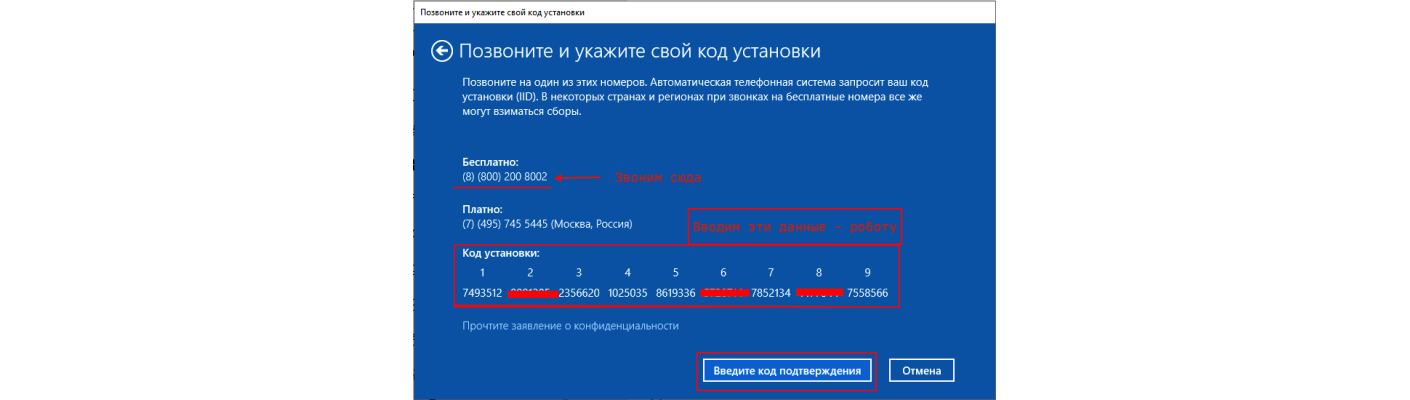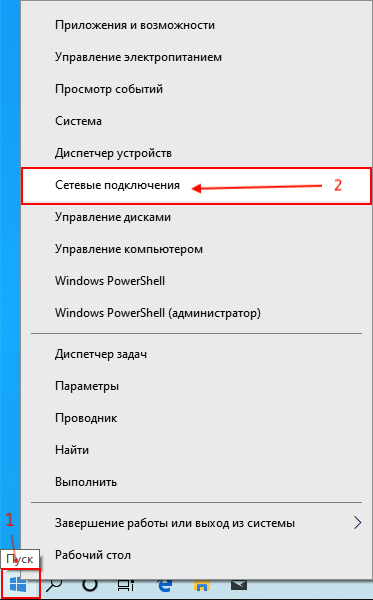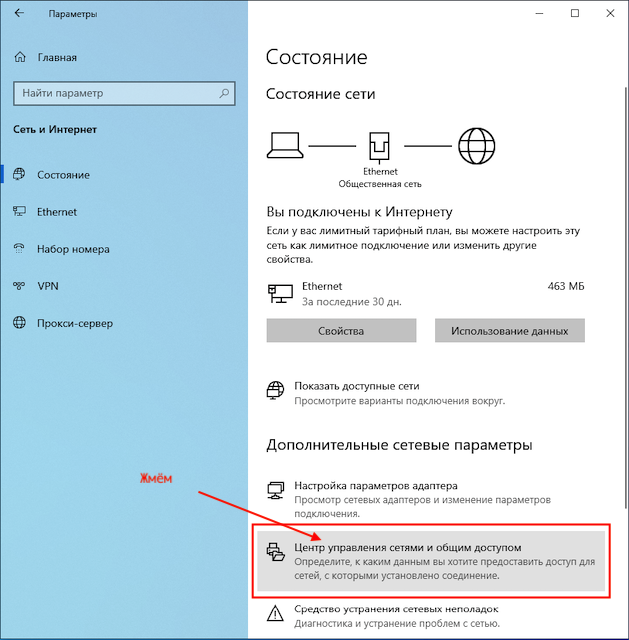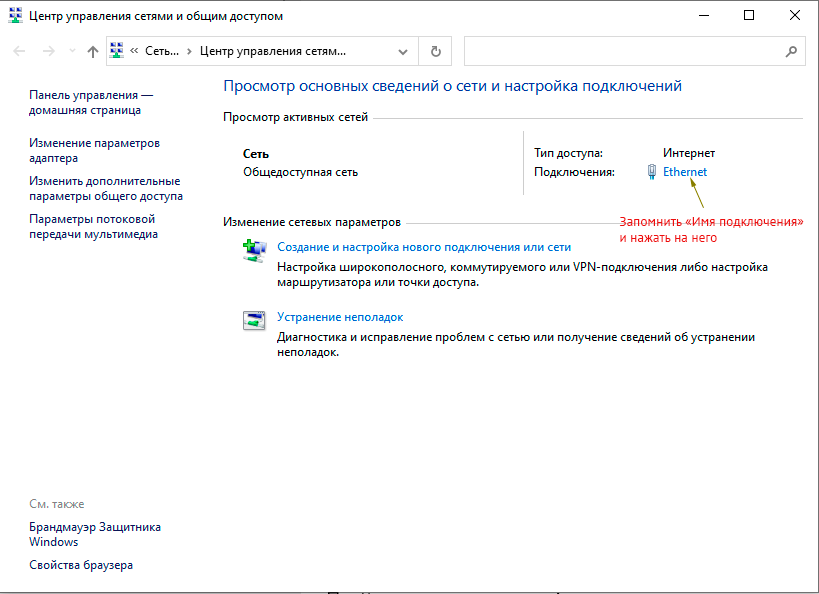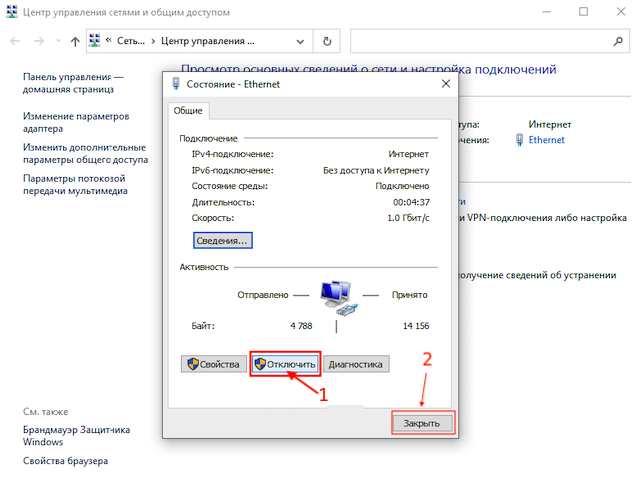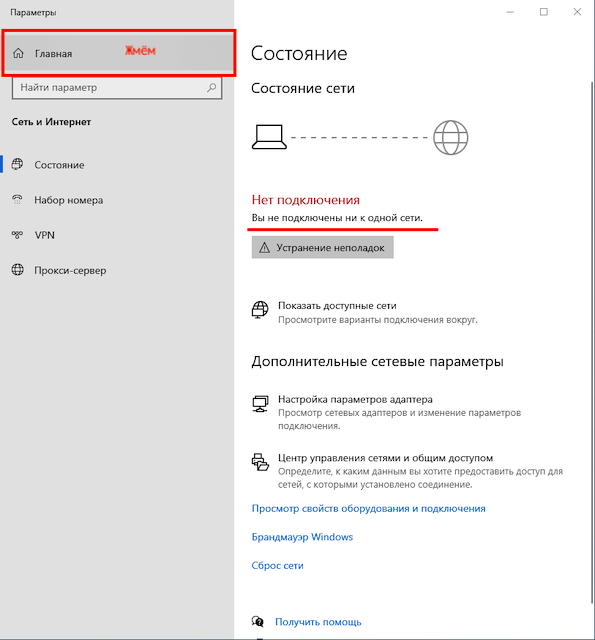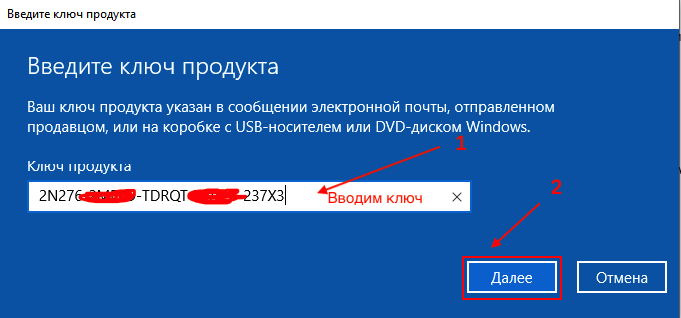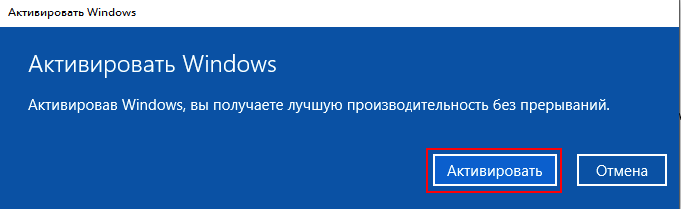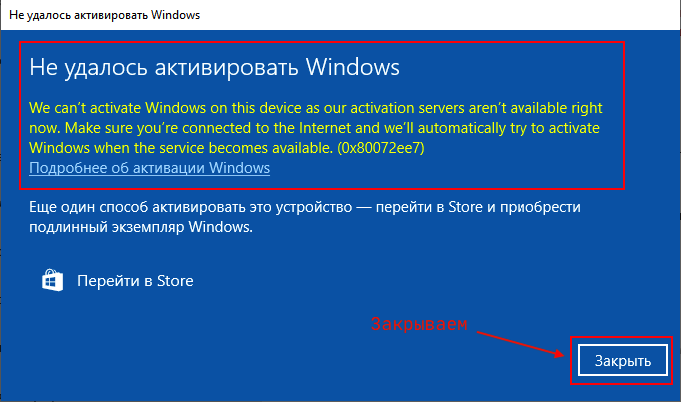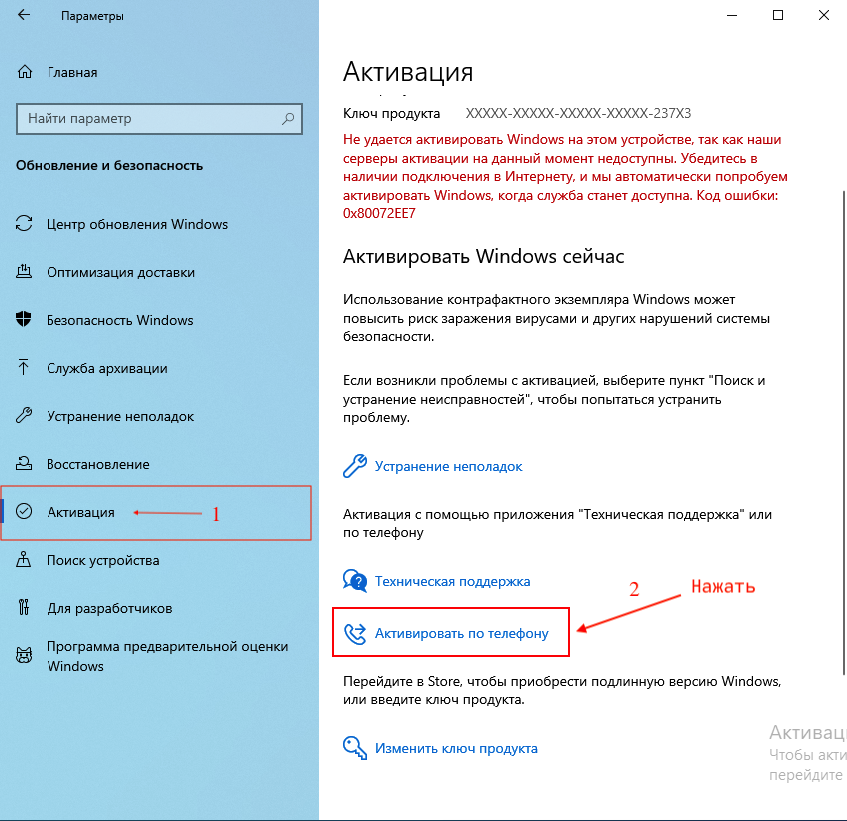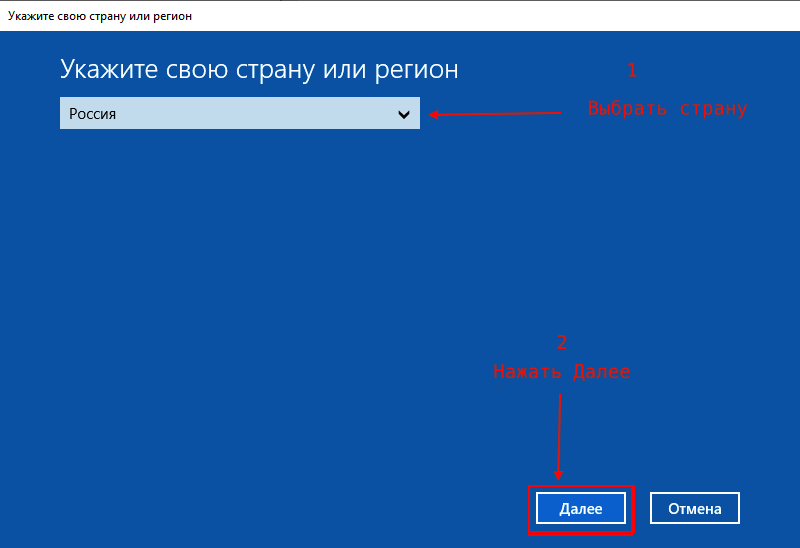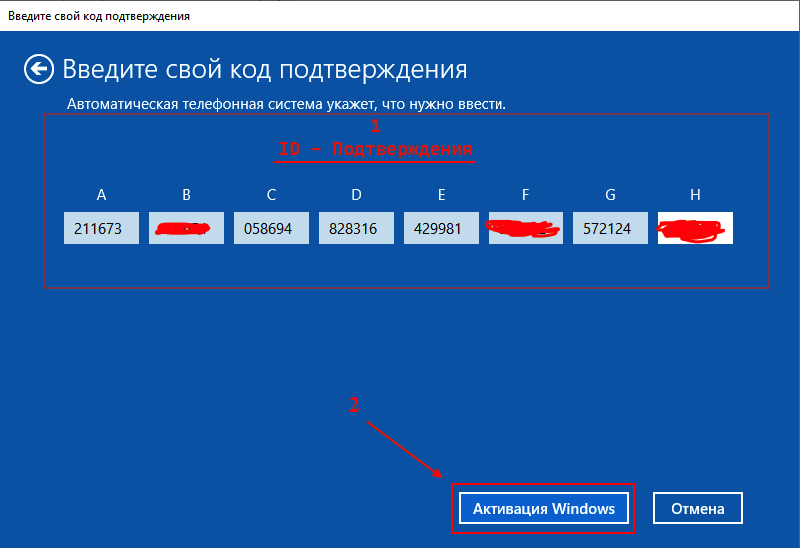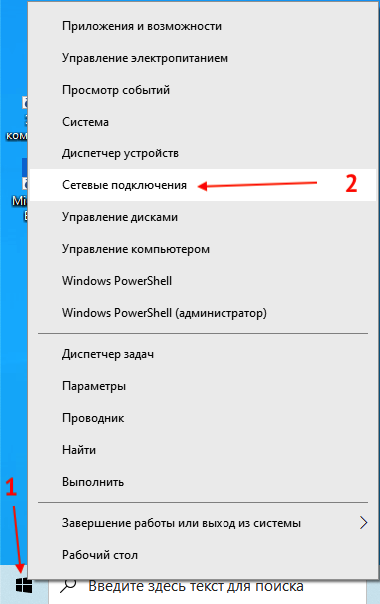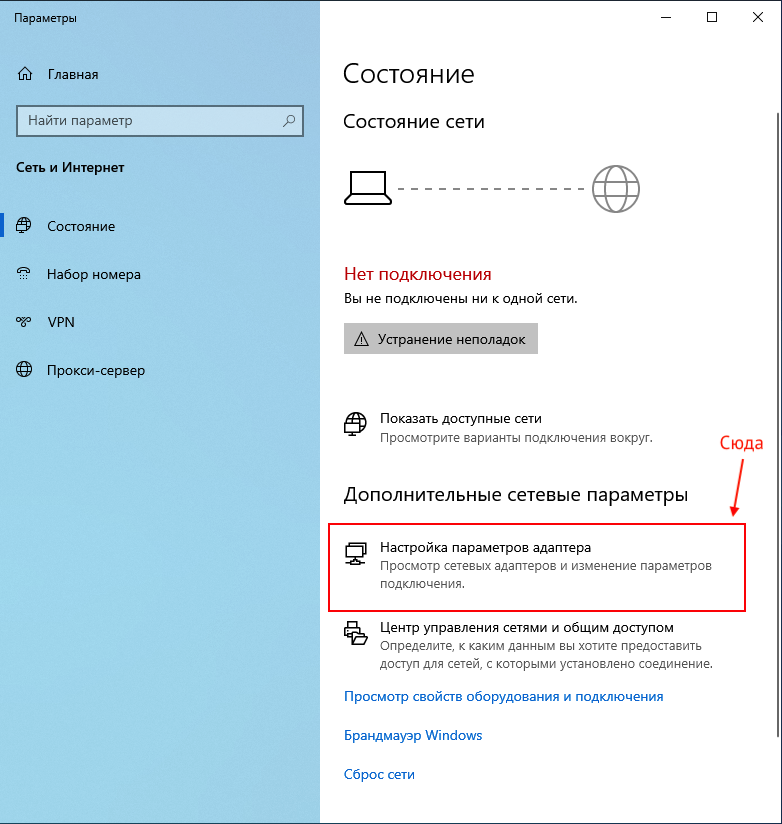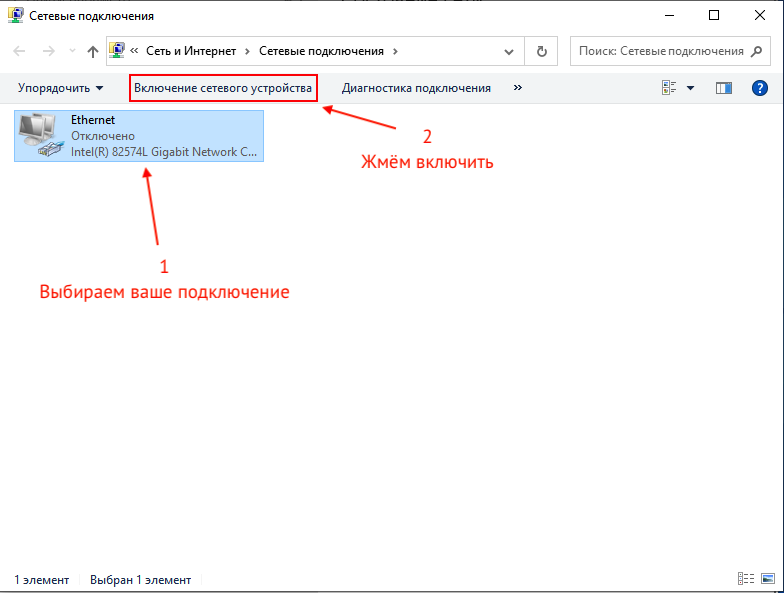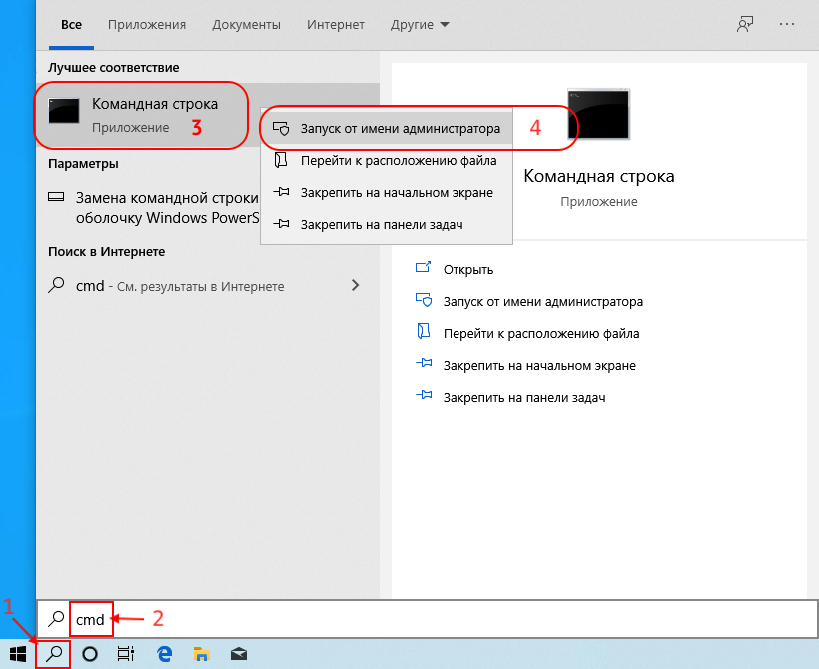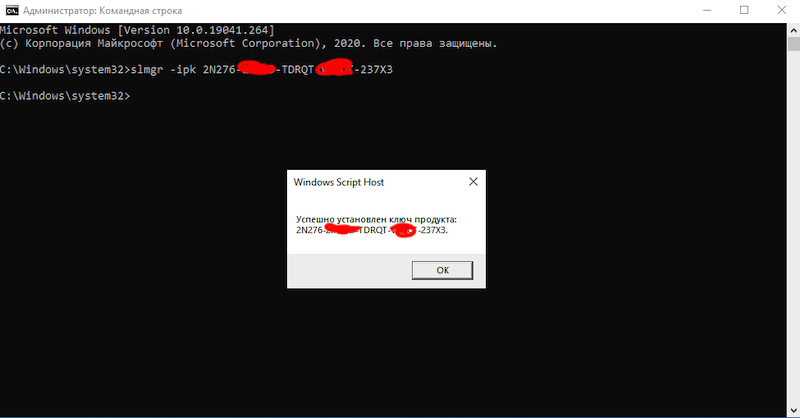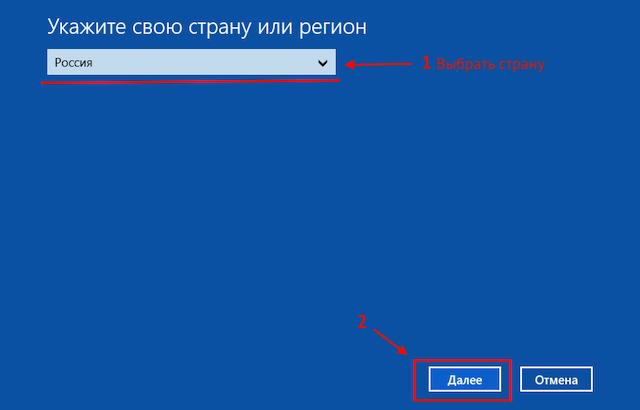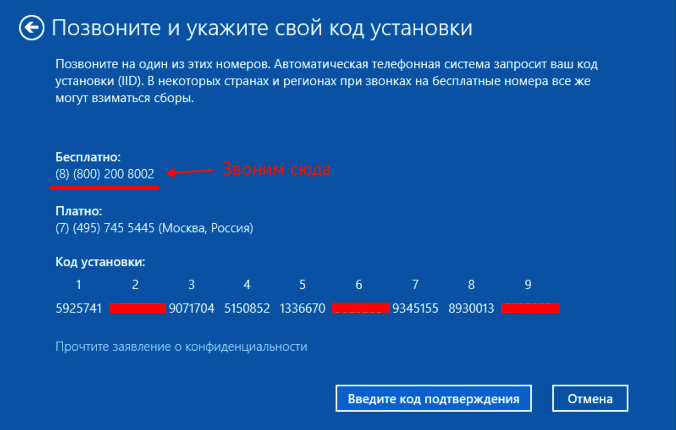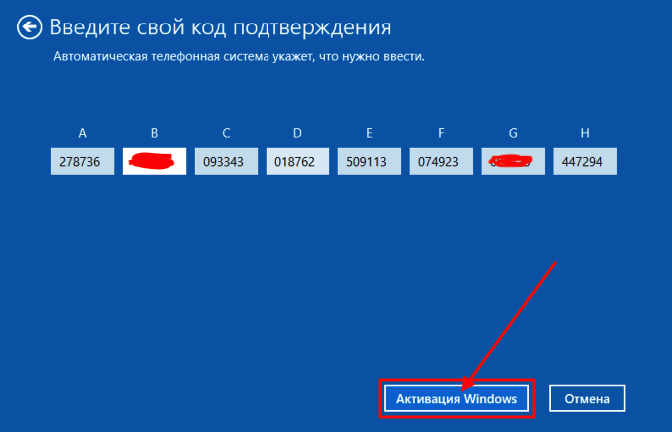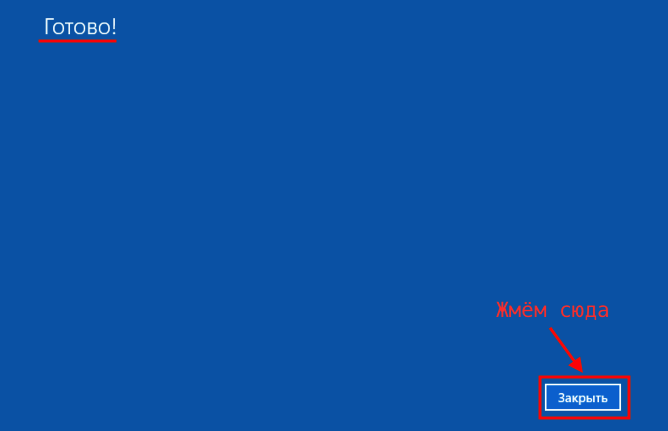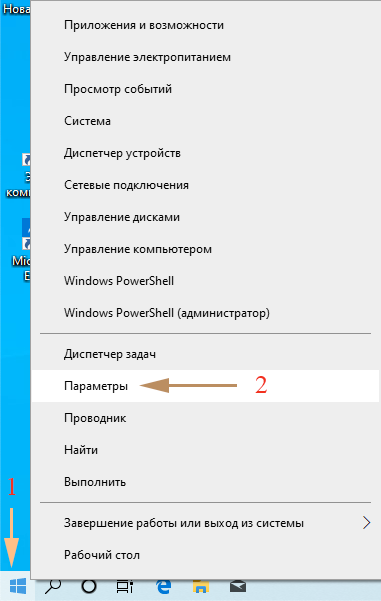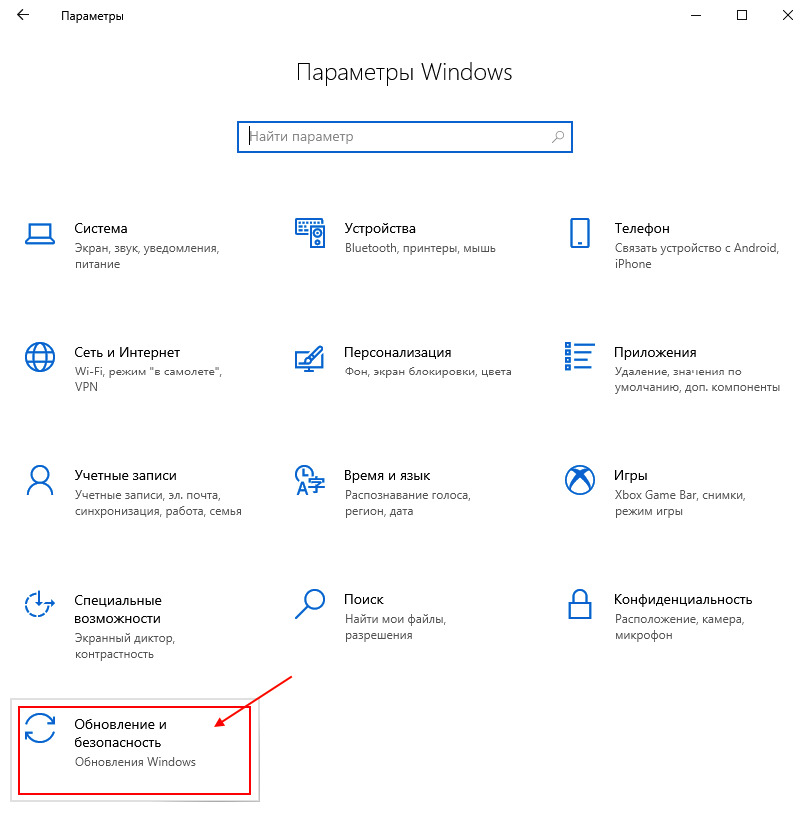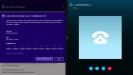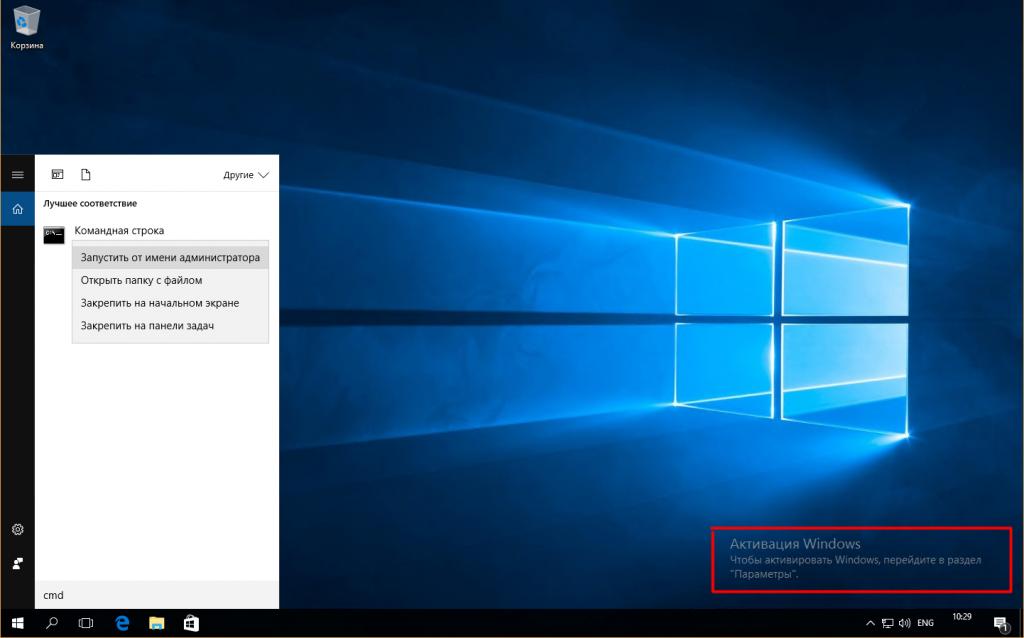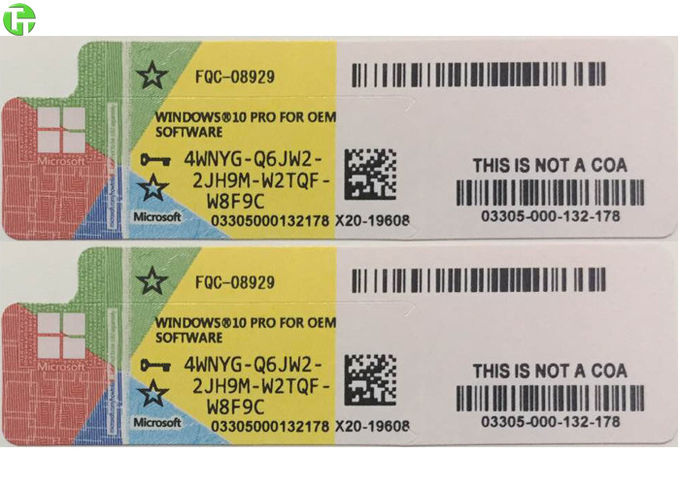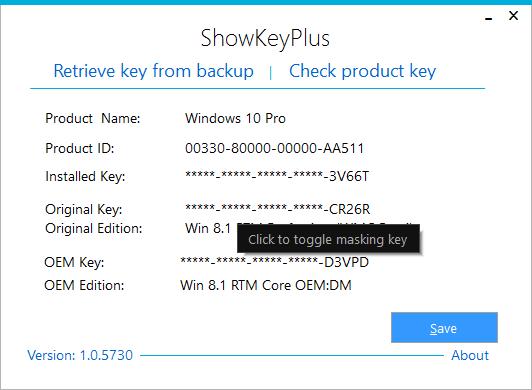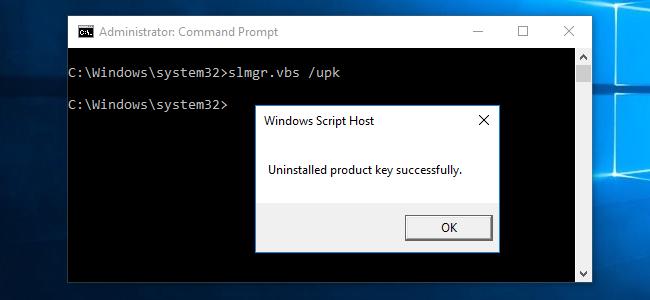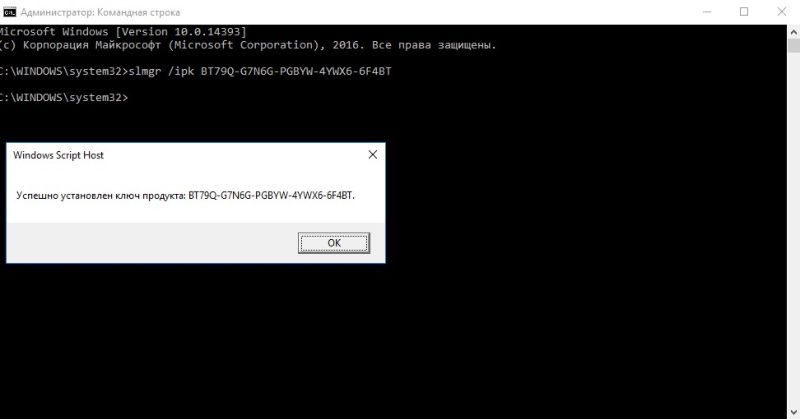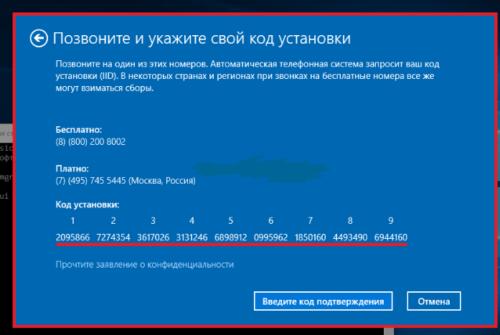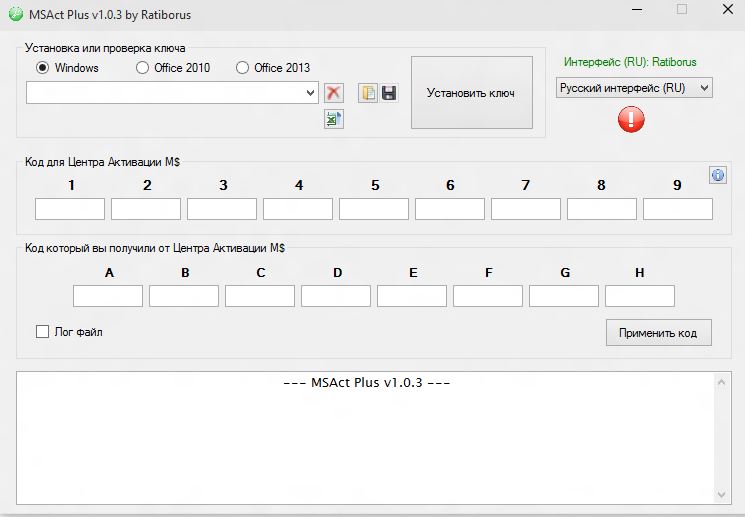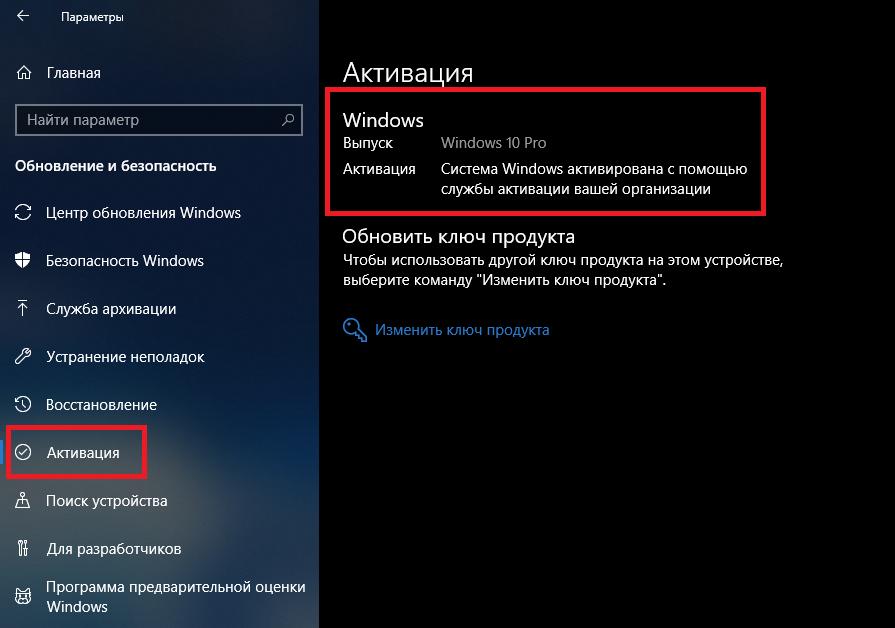Активация позволяет убедиться, что ваша копия Windows подлинная и не используется на большем числе устройств, чем разрешено условиями лицензионного соглашения на использование программного обеспечения корпорации Майкрософт. Существует три способа активации продукта. Через Интернет в режиме онлайн, по телефону с помощью автоматизированной системы или с помощью специалиста службы поддержки.
Интернет. При запуске активации Windows попытается обнаружить подключение к Интернету. Если оно будет найдено, можно выполнить активацию через Интернет. При возникновении проблем с активацией через Интернет или при отсутствии подключения к Интернету можно выполнить активацию по телефону. Чтобы активировать продукт через Интернет, используйте метод «Активация через Интернет« ниже.
Автоматизированная система и специалист службы поддержки. Чтобы получить номер телефона службы поддержки активации, используйте метод «Активация по телефону» ниже. Вы получите возможность активировать свое устройство по телефону. Попробуйте активировать продукт с помощью этого метода. Если вы не сможете выполнить активацию, вас соединят со службой поддержки Майкрософт в вашем регионе или стране.
Чтобы активировать Windows 11 через Интернет:
Поскольку Windows 11 автоматически активируется при подключении к Интернету, вы можете проверить состояние активации, выбрав Пуск > Параметры > Система > Активация и просмотрев раздел Windows.
Если не удастся активировать продукт через Интернет, сначала попробуйте устранить неполадки активации, следуя рекомендациям в статье Активация Windows.
Чтобы активировать Windows 11 по телефону:
-
Выберите Пуск > Параметры > Система > Активация.
-
В разделе Активировать Windows сейчас выберите Активировать по телефону.
Чтобы активировать Windows 10 через Интернет:
Поскольку Windows 10 автоматически активируется при подключении к Интернету, вы можете проверить состояние активации, выбрав Пуск > Параметры > Обновление и безопасность > Активация и просмотрев раздел Windows.
Если не удастся активировать продукт через Интернет, сначала попробуйте устранить неполадки активации, следуя рекомендациям в статье Активация Windows 10.
Чтобы активировать Windows 10 по телефону:
-
Выберите Пуск > Параметры > Обновление и безопасность > Активация.
-
В разделе Активировать Windows сейчас выберите Активировать по телефону.
-
Выберите свое расположение (или ближайшее к вам расположение) в раскрывающемся списке и нажмите кнопку Далее.
-
Наберите один из доступных телефонных номеров, указанных в списке. Автоматическая система предоставит инструкции по процессу активации.
-
Если вы не сможете выполнить активацию, вас соединят со службой поддержки Майкрософт в вашем регионе или стране.
Если параметр Активировать по телефону не отображается:
-
Нажмите клавишу Windows+R, введите slui 4 в поле «Открыть» и нажмите кнопку OK.
-
Выберите свое расположение (или ближайшее к вам расположение) в раскрывающемся списке и нажмите кнопку Далее.
-
Наберите один из доступных телефонных номеров, указанных в списке. Автоматическая система предоставит инструкции по процессу активации.
-
Если вы не сможете выполнить активацию, вас соединят со службой поддержки Майкрософт в вашем регионе или стране.
Поддержка Windows 8.1 прекращена
Поддержка Windows 8.1 закончилась 10 января 2023 г. Чтобы продолжить получать обновления системы безопасности от Майкрософт, рекомендуется перейти на компьютер с Windows 11.
Подробнее
При запуске активации Windows попытается обнаружить подключение к Интернету. Если оно будет найдено, можно выполнить активацию через Интернет. При возникновении проблем с активацией через Интернет или при отсутствии подключения к Интернету можно выполнить активацию по телефону.
Чтобы активировать Windows 8.1 через Интернет:
-
Нажмите кнопку Пуск, в поле поиска введите Параметры компьютера и выберите Параметры компьютера в списке результатов.
-
Выберите пункт Активировать Windows.
-
Введите ключ продукта Windows 8.1, выберите Далее и следуйте инструкциям.
Чтобы активировать Windows 8.1 по телефону:
-
Нажмите кнопку Пуск, в поле поиска введите Параметры компьютера и выберите Параметры компьютера в списке результатов.
-
Выберите пункт Активация Windows и нажмите Обратиться в службу поддержки, чтобы получить помощь.
Может потребоваться ввести пароль учетной записи администратора или подтвердить выбор.
-
Выберите свое расположение (или ближайшее к вам расположение) в раскрывающемся списке и нажмите кнопку Далее.
-
Наберите один из доступных телефонных номеров, указанных в списке. Автоматическая система предоставит инструкции по процессу активации.
При возникновении проблем с активацией см. разделы Почему не удается активировать Windows? и Справка по ошибкам активации Windows.
Поддержка Windows 7 закончилась 14 января 2020 года.
Чтобы продолжить получать обновления системы безопасности от Майкрософт, мы рекомендуем перейти на Windows 11.
Подробнее
Чтобы активировать Windows 7 через Интернет:
-
Нажмите кнопку Пуск
, щелкните правой кнопкой мыши пункт Компьютер, выберите раздел Свойства, а затем — Активировать Windows.
-
Если Windows обнаруживает подключение к Интернету, выберите вариант Активировать Windows сейчас через Интернет.
Может потребоваться ввод пароля администратора или подтверждение выбора.
-
При отображении соответствующего запроса введите свой ключ продукта Windows 7, нажмите кнопку Далее и следуйте инструкциям.
Чтобы активировать Windows 7 по телефону:
-
Нажмите кнопку Пуск
, щелкните правой кнопкой мыши пункт Компьютер, выберите раздел Свойства, а затем — Активировать Windows.
-
Выберите Показать другие способы активации.
-
Введите ключ продукта Windows 7 и нажмите Далее.
-
Выберите параметр Использовать автоматическую телефонную систему.
Может потребоваться ввести пароль учетной записи администратора или подтвердить выбор.
-
Выберите свое расположение (или ближайшее к вам расположение) в раскрывающемся списке и нажмите кнопку Далее.
-
Наберите один из доступных телефонных номеров, указанных в списке. Автоматическая система предоставит инструкции по процессу активации.
При возникновении проблем с активацией см. разделы Почему не удается активировать Windows? и Справка по ошибкам активации Windows.
Нужна дополнительная помощь?
Автор: Администратор
Создан: 03 Jul 2020
Просмотры: 10117
Комментарии: 6
Оценки: 10 20
Активация Виндовс 10 по телефону.
Один из нескольких легальных способов, которые можно проводить с продуктом корпорации Microsoft, т.е. подтверждения легальности продукта — это активация windows 10 по телефону.
Если у вас не получилось активировать его онлайн сразу или у вас вышли ошибки вам может помощь активация Windows 10 Pro по телефону!
Операция активации для разных версий (редакций) Windows 10 одинаково для всех, хоть это Домашняя (Home) или (Pro) Профессиональная, а также для Enterprise решений.
Если у вас нет кода активации то вы можете Виндовс 10 купить ключ активации на нашем сайте со скидкой по сниженной цене!
Выберите как хотите Активировать?
- Активация с Интерфейсом
- Активация с Командной Строкой
-
Нужно отключить интернет:
-
Наводим курсор на иконку Windows
- И жмём правую кнопку мыши
- Выбираем «Сетевые подключения»
-
Наводим курсор на иконку Windows
-
После перехода в параметры жмём «Центр управления сетями и общим доступом»
-
«Запоминаем название подключения» и нажимаем как показано здесь:
-
Правой кнопкой мыши и жмём отключить:
Теперь интернет нашего компьютера отключен!
-
Переходим нажимаем на «Главная»
-
Находим вкладку «Обновление и безопасность» и нажимаем на него:
-
Нажать на: Изменить ключ продукта
-
Вводим код лицензии и жмём далее:
-
Подтверждаем активацию:
-
Появится вот такая ошибка:
Не волнуйтесь! Ключ установлен в систему!
Закрываем!
-
Нажимаем на кнопку:
«Активировать по телефону»
-
Выбираем свою страну и жмём «Далее»:
-
На этом окне увидим вот такие данные:
Нужно позвонить по этому номеру:
88002008002
Трубку возьмёт оператор РОБОТ!
Дальше следуем сценарию изложенному ниже:
- Слушаем и нажимаем – 2
- Чтобы Активировать Windows нажать – 1
- Активировать Windows 10 нажать – 1
- Без обновления жмём – 2
- Нет ключа — 2 (Хоть и странно)
- Нет кода ошибки — 2
- Находитесь сейчас за ПК и открыто окно активации — 1
- Может спросить у вас «На скольких количествах введен этот ключ» нажимаем – 0
-
После ввода этих данных вам будет предложено ввести «ID – Подтверждения» От блока A до H
Вводим их поочередно
Обратите внимание, что робот говорит числа очень быстро!
После ввода ID – Подтверждения нажимаем: Активация Windows
-
Завершаем активацию!
-
Открываем Настройки Сетевых подключений:
-
Наводим курсор на Иконку Windows
- Нажимаем правой кнопкой мыши
- Выбираем « Сетевые подключения »
-
Наводим курсор на Иконку Windows
-
Кликаем на «Настройка параметров адаптера»
-
Включаем интернет в настройках
- Выбираем текущее интернет подключение Которое предлагалось запомнить выше!
- И жмём на «Включение интернет устройства»
Ваш интернет ВКЛЮЧЕН!
Если у вас точно есть что у Вас есть ключ тогда следуйте инструкции.
Как открыть командную строку?
-
Запускаем Командную строку от имени Администратора
- Нажать на «Лупу»
- Ввести слово на Английском cmd
- Нажать «правой кнопкой» мыши
- Выбрать «Запуск от имени администратора»
-
После открытия написать вот эту команду:
Вместо «XXXXX-XXXXX-XXXXX-XXXXX-XXXXX», подставляем свой ключ лицензии!
slmgr -ipk XXXXX-XXXXX-XXXXX-XXXXX-XXXXX
После этого появится окно, что введенный ключ успешно установлен в систему.
-
Вводим команду:
slui 4
-
Откроется окно активации и попросит нас выбрать нашу страну
Выбираем, Нашу Страну и жмём далее
-
После этого вам покажет следующее окно, тут будет два номера один бесплатный, а другой платный.
Звоним по номеру:
88002008002
Трубку возьмёт робот и будет талдычить много (пропустить нельзя)!
Дальше делаем как сказано:
- Слушаем и нажимаем — 2 (Отказываемся от записи разговора)
- Нажимаем — 1
- Активировать Windows 10 нажать — 1
- Без обновления жмём — 2
- Нет ключа — 2 (хоть и странно)
- Нет кода ошибки — 2
- Находитесь сейчас за ПК и открыто окно активации — 1;
Также может спросить:
Введите количество на которые был установлен этот ключ продукта введите «0» -
Вас попросят ввести «ID установки» Это «код установки», состоит из 9 блоков.
Нужно с телефона ввести эти цифры роботу. (Обводка красным)
Далее после ввода всех цифр, нажмите на кнопку:
«Введите код подтверждения»
-
Внимательно слушаем (робот говорит быстро) робот будет диктовать вам ответные числа, их нужно будет ввести в блоки от
A до H.
Вводим числа по одной колонке:
После всех действий нажмите «Активация Windows».
-
Если все сделано правильно, то вы увидите вот такое окно:
Чтобы убедиться, что лицензия точно активирована, нужно его посмотреть в параметрах компьютера:
-
Откройте «Параметры Компьютера»
-
Навести курсор мыши на Иконку Windows
- Выбрать раздел Параметры
- Нажать на него
-
Навести курсор мыши на Иконку Windows
-
Перейти во вкладку система Обновление и безопасность:
-
Выбрать таблицу в списке Активация:
Спасибо за прочтение этой статьи!
Надеемся что вопрос: Как активировать Виндовс 10 по телефону решен!
Рекомендуемые статьи
Рекомендуемые товары
Windows 10 Профессиональный
Только для Физ лиц!
На сегодняшний день одной из самых популярных и распространенных операционных систем является Виндовс 10. По традиции продукция..
715₽ 18 990₽
Office 2019 Professional Plus
Для физ лиц (Личное использование).
Перед вами обновленный и современный офисный пакет, разработанный корпорацией Microsoft. Работа продукта возм..
751₽ 29 573₽
Office 365 Pro Plus
Только для Физ лиц!
Это почти тоже самое что и Microsoft 365 Семейный, но в несколько раз дешевле!
Особый программный прод..
713₽ 9 387₽
Windows 10 — популярная операционная система от Microsoft — после установки требует от пользователя активации, причём довольно сложной и многошаговой по сравнению с большинством проприетарных программ. В частности, пройти активацию можно через звонок по телефону. Рассмотрим, как это сделать.
Как узнать ключ активации
Первым делом для активации системы нам понадобится ключ активации. Как правило, он записан на задней стороне диска с системой или отправлен вам в письме при установке. В случае если вы его не знаете, рекомендуется воспользоваться простой программой, анализирующей систему и выдающей пользователю «вшитый» в неё ключ — к примеру, с помощью утилиты ShowKeyPlus. Как ею пользоваться? Ничего сложного! Просто запустить — и утилита сама найдёт все данные, которые вам нужны. ShowKeyPlus бесплатна и распространяется с открытым исходным кодом. Скачать её можно здесь.
Впрочем, раз уж система не активирована, значит, ключа у вас может и не быть вообще. В таком случае требуется предварительно получить его у Microsoft и только после этого продолжить активацию.
Видео: где найти ключ
После того как вы узнали ключ, можно приступать к основной части работы — активации. Для этого требуется иметь при себе телефон, консоль, права администратора и, желательно, бумажку с ручкой, чтобы успешно записать номер, продиктованный роботом.
- Для начала нужно зайти в консоль. Делается это несколькими разными способами: можно нажать «Выполнить» (Win+R) и в открывшемся окне ввести cmd, можно кликнуть правой клавишей мыши на кнопке «Пуск» и выбрать в открывшемся меню «Командная строка (администратор)».
Попав в контекстное меню, нажимаем «Командная строка (администратор)», чтобы открыть консоль - В консоли надо набрать slmgr.vbs /upk. Таким образом, мы удалим старый ключ. После этого нужно вбить команду slmgr.vbs /ipk <ваш ключ>, причём ключ вводить без пробелов, через дефисы, как он и отображался изначально. Чтобы активировать систему стандартным способом, можно ввести slmgr.vbs /ato. Но это — не наш случай, а для активации через телефон понадобится другая команда.
Чтобы «научить» систему видеть ключ, вводим последовательность команд в консоли - Появится сообщение об успешной установке ключа в систему. Теперь можно переходить к следующему шагу: в той же командной строке требуется напечатать команду slui 4. Она откроет меню активации по телефону. В появившемся меню нужно указать страну, в которой вы живёте, и после этого появится окно с данными, необходимыми для активации.
Номер телефона и набор чисел, необходимый для активации - Всё, что остаётся, — позвонить по телефону. На бесплатный номер. Не переживайте: общаться с людьми вам не придётся, активацию проводит робот, а вам остаётся только нажимать на кнопки по заданному скрипту:
- нажмите 1, если вы частное лицо;
- нажмите 1, если вы хотите активировать Windows 10;
- во время проведения инструктажа можно нажать #, если вы не хотите это слушать;
- введите первый блок цифр из окна активации; затем второй; затем третий, и так далее;
- если всё прошло как следует, робот сообщит, что данные приняты.
- Робот начнёт диктовать цифры кода подтверждения. Если вы печатаете медленнее, чем пишете, то вот тут-то вам и пригодится листочек с ручкой. Тщательно зафиксируйте у себя код и введите его в соответствующее поле в окне активации (оно называется «Введите код подтверждения…»).
- «Готово!» — радостно сообщит система. Всё, Windows 10 активирована, и вы можете делать с ней что угодно.
Безопасен ли этот способ
Если коротко — да, безопасна. Не опаснее любого другого вида активации. Конечно, желательно соблюдать простую технику безопасности: не показывать никому ключ или код подтверждения, не проводить активацию в людных местах, не записывать звонки или удалять запись сразу после активации. Но объективно худшее, что может случиться — ваш код активации утечёт в интернет и будет использоваться для активации пиратских версий системы. При долгом использовании это чревато блокировкой кода и необходимостью повторного его получения — процедуры не самой простой. Но никакого доступа к личным данным или файлам на компьютере через код активации получить невозможно.
А при соблюдении простых правил, описанных выше, вероятность утечки кода в сеть падает до настолько незначительной, что ею можно пренебречь. Так что активация по телефону безопасна и в некотором смысле проще стандартной.
Когда невозможно активировать ОС
Самая частая причина, по которой не получается провести активацию по телефону, — сообщение робота: «Код не распознан». Из-за чего такое может произойти?
- вы ввели код неправильно. Здесь никаких вопросов — нужно просто позвонить и ввести код ещё раз, на этот раз без ошибок;
- ваш ключ активации не подходит для той версии Windows, которую вы хотите активировать (например, вы пытаетесь активировать Pro через ключ для Home). В таком случае сначала нужно получить новый ключ, подходящий для вашей системы;
- ваш ключ активации уже слит в интернет, и с его помощью зарегистрировалось достаточно человек, чтобы Microsoft его заблокировала. Решение то же — писать в Microsoft и получать новый ключ;
- есть вероятность, что проблема в активационном ID компьютера. Этот номер складывается из характеристик различных компонентов компьютера, и чтобы его изменить, нужно отключить в диспетчере устройств несколько из них. Чаще всего помогает временное отключение сетевых адаптеров и звуковой карты. После активации их можно включить снова;
- В том же самом контекстном меню, через которое мы заходили в консоль, нужно выбрать «Диспетчер устройств».
Чтобы войти в «Диспетчер устройств», нужно выбрать соответствующий пункт в контекстном меню - В диспетчере во вкладке «Сетевые адаптеры» требуется найти нужное устройство, щёлкнуть по нему правой кнопкой мыши и выбрать «Отключить».
Чтобы отключить устройство, нужно щёлкнуть по нему правой кнопкой мыши и выбрать «Отключить» - Теперь надо повторить то же самое для звуковой карты. Она находится в разделе «Звуковые, игровые и видеоустройства».
- После того как устройства отключены, нужно повторить активацию. Если она прошла как следует, можно вернуться в диспетчер устройств и «Включить» обратно отключенные компоненты.
- Если активация по-прежнему сбоит, значит, проблема не в ID компьютера и нужно попробовать другой способ.
- В том же самом контекстном меню, через которое мы заходили в консоль, нужно выбрать «Диспетчер устройств».
- возможно, ошибка в самой системе активации. В таком случае нужно просто подождать, пока в Microsoft исправят проблему.
Видео: получение лицензионного ключа Виндовс по телефону
Итак, активация Windows 10 по телефону завершена, и вы можете спокойно наслаждаться системой без ограничений и надоедливых надписей. В случае если вам понадобится активировать систему ещё раз, полученный опыт будет определённо полезен.
- Распечатать
Учусь на программиста в одном из топовых вузов Москвы, хожу в походы, делаю бижутерию и играю в шарнирные куклы.
Оцените статью:
- 5
- 4
- 3
- 2
- 1
(15 голосов, среднее: 4 из 5)
Поделитесь с друзьями!
- 25.12.2022
В этой статье расскажем как активировать Windows 10 по телефону. Подробная инструкция с картинками: Если у Вас есть лицензионный ключ Windows 10 (если нет, далее в статье расскажем где его получить) и при онлайн активации у Вас выходят различные ошибки, то в этом случае может помочь активация по телефону.
1) Первое что нужно сделать — это убедиться, что у Вас есть лицензионный ключ Windows 10, если нет, то можете приобрести на следующей странице в нашем интернет-магазине по самой низкой цене.
2) После того как Вы точно убедились, что у Вас есть ключ. Заходим в коммандную строку от имени администратора:
3) Следующим шагом в командной строке нужно ввести: slmgr -ipk XXXXX-XXXXX-XXXXX-XXXXX-XXXXX (где «Х» — это сам ключ). После этого появится окно, что введенный Вами ключ успешно установлен.
4) Далее вводим команду slui 4, что бы перейти к активации по телефону.
5) Выберите страну, в которой находитесь. После нажимаете «Далее»
6) На этом шаге у Вас выйдет следующее окно, в нем будет два номера — платный и бесплатный, можно позвонить на любой, под номерами будет «Код установки», его нужно будет ввести с телефона автоответчику. Можете позвонить на бесплатный по 88002008002 (этот номер так же будет у Вас в окне активации)
7) Порядок действий при звонке по телефону: Нажимаете 1, соглашаясь на запись; Активировать windows — 1; windows 10 — 1; без обновления — 2, нет ключа — 2, нет ошибки — 2, находитесь сейчас за ПК — 1.
После Вас робот попросит ввести «айди установки» — это «код установки», состоящий из 9 блоков. Нужно ввести с телефона эти цифры автоответчику. Далее, после ввода, автоответчик будет диктовать Вам ответные числа, их нужно будет ввести в блоки от А до Н. После того как все введете, нажимаете «Активация Windows».
Помимо всего, Вы можете произвести самостоятельно активацию в текстовом режиме без звонка с помощью нашего онлайн-сервиса GET CID, на следующей странице.

Похожие новости
Инструкция по активации Windows 10
Инструкция по активации Windows 10 Активация позволит подтвердить подлинность вашей …
Читать подробнее
Инструкция по активации Microsoft Office через учетную запись
Инструкция по активации Microsoft Office Активация Microsoft Office позволяет подтвердить …
Читать подробнее
Понравилась статья?
Поделись!
На сегодня Виндовс 10 остается одной из самых популярных версий ОС Майкрософт. Но для домашнего или корпоративного использования системы нужно купить электронный ключ и пройти процедуру активации – подтверждения лицензии.
Пользователь может активировать Windows 10 через интернет или по телефону. Вне зависимости от того, какой способ вы выбрали, подтвержденная лицензия действует бессрочно и позволяет использовать ОС на вашем ПК без ограничений.
Содержание
- 1. Пошаговая инструкция по активации Windows 10 по телефону в России
- 2. Ошибка: Невозможно активировать windows по телефону
- 3. Телефон в РФ для активации Windows
- 4. Как активировать windows 10 ltsc или 10 pro по телефону?
Пошаговая инструкция по активации Windows 10 по телефону в России
Если хотите активировать «Десятку» по телефону, вам пригодится наша инструкция:
- Перейдите в меню «Пуск», нажав кнопку «Win» на клавиатуре.
- Откройте окно «Параметры» и выберите в нем раздел «Обновление и безопасность».
- В выпадающем списке слева найдите пункт «Активация», кликните на него левой кнопкой мыши.
- Видите раздел «Активировать Виндовс сейчас»? Тогда кликните на вариант «По телефону».
- Выберите «Россия» в списке стран.
- Позвоните по номеру, предложенному автоматической системой. Если единый всероссийский номер не сработает, используйте контакт для мобильной связи по Москве: +7 (495) 91 67 171. Проблемы с доступом к службе поддержки могут быть связаны с тем, что она обслуживает не только один регион (Россия), но и Беларусь, Казахстан, Монголию и несколько других стран.
- После соединения с автоответчиком компании Microsoft, согласитесь или откажитесь от записи разговора, нажав соответствующую цифру на своем телефоне.
- Нажмите цифру 1.
- Снова нажмите 1, чтобы пройти активацию «Десятки».
- Выберите 2, чтобы активировать систему без обновления.
- Нужно нажать 1 для подтверждения наличия ключа.
- Нажмите 2, если не получали код ошибки активации.
- Нажмите цифру 1, чтобы перейти к активации (подтверждение, что вы возле компьютера и можете подтвердить лицензию сейчас).
- Потребуется ввести ID установки – это специальный код, который высветился на вашем компьютере. Затем нажмите кнопку о введении кода подтверждения.
- Поочередно вводите цифры, которые диктует автоответчик Microsoft, в блоки от А до Н.
- Кликните на кнопку «Активация Виндовс».
- Если процедура успешна, вы увидите короткое сообщение со словом «Готово». При ошибке можете попробовать пройти все шаги снова.
Обращение по всероссийскому номеру бесплатно, но звонок по мобильному может быть платным согласно тарифам вашего оператора.
Если вариант с активацией по телефону не высветился в списке доступных опций, воспользуйтесь командной строкой:
- Нажмите на «Пуск» и впишите аббревиатуру CMD в строке поиска.
- Кликните на строчку «Командная строка» правой кнопкой мыши, чтобы сделать запуск с правами администратора.
- Потребуется следующая команда: slmgr-ipk и ключ активации.
- Получите сообщение об успешной установки ключа.
- Введите команду slui4, чтобы запустить активацию.
- Выберите текущий регион, позвоните по указанному номеру и следуйте остальным пунктам из инструкции ниже.
Для легальной проверки лицензии Виндовс не потребует скачать сторонний активатор. Вся процедура активации занимает 2-5 минут. Для этого даже не нужно выходить из дома.
Ошибка: Невозможно активировать windows по телефону
Подобная ошибка может возникнуть, если загружен сервер Майкрософт, пользователь пытается активировать ключ, полученный нелегально, неправильно введен ID установки.
При использовании пиратской версии продукта активировать Виндовс по телефону действительно невозможно. В остальных случаях можно повторить процедуру через какое-то время или воспользоваться вариантом проверки лицензии через интернет.
Телефон в РФ для активации Windows
Для подтверждения лицензии и получения помощи по другим вопросам, связанным с использованием «Десятки», позвоните по телефону: 8(800) 200 80 01. Эту линию связи можно использовать из любого населенного пункта России.
Особенности активации Виндовс по телефону в РФ:
- поддержка на русском языке;
- автоматизированные ответы;
- простая и быстрая процедура;
- можно связаться со службой поддержки при ошибках.
Если не получится связаться по всероссийскому номеру Майкрософт, звоните по телефону, предназначенному для клиентов из Москвы: +7 (495) 916 71 71.
Как активировать windows 10 ltsc или 10 pro по телефону?
Для активации «Десятки» Pro и LTSC по телефону используйте командную строку. Как это сделать?
- Запустите «Пуск», выберите раздел «Стандартные Виндовс», кликните на строку «Командная строка» правой кнопкой мыши.
- Впишите ключ после команды slmgr-ipk.
- Впишите команду: slui4, чтобы выбрать регион и увидеть телефон для связи.
- Внимательно слушайте вопросы автоответчика, чтобы выбрать подходящий вариант и не пропустить момент, когда нужно ввести айди установки.
Если возникают проблемы, свяжитесь со службой поддержки Майкрософт. Активация по телефону не удастся, если вы не покупали электронный ключ или используете 25-символьный код, полученный в интернете (возможно, он установлен на большем числе устройств, чем разрешает лицензия).
Чтобы активировать систему без ключа и телефона, можете использовать активатор. Но это нелегально и рискованно – можно заразить устройство вирусами, потерять важные данные, потратить время впустую, потому что «Десятка» снова потребует ключ. Поэтому лучше купить легальный электронный ключ и пройти активацию по телефону. Не сообщайте ключ третьим лицам до проверки лицензии, потому что может возникнуть ошибка при проверке Product Key.
Один из способов активации Windows 10, то есть подтверждения официальности введённого ключа, — звонок по телефону. Хотя операция «Активация по телефону» в различных пакетах операционной системы (домашней, расширенной, Pro, Enterprise и т. д.) выполняется одинаковыми действиями, ключи для каждой версии Windows необходимо использовать разные.
Подтверждение лицензионного ключа в Windows 10 по телефону
- Запустите командную строку от имени администратора.
Запускаем командную строку
- Пропишите и выполните команду «slmgr –ipk лицензионный_ключ».
Вводим ключ
- Появится окошко, в котором находится подтверждение того, что введённый вами ключ подходит.
Уведомление о том, что ключ подходит
- Выполните команду slui 4, чтобы перейти к активации введённого ключа.
Вводим команду slui 4
- Выберите страну, в которой находитесь на данный момент.
Выбираем местоположение
- Вы увидите два номера: бесплатный и платный. Можете звонить на любой из них. Под номерами находится код установки, который вас попросят сообщить оператору.
Звоним на предложенные номера
- На ваш звонок ответит автоответчик, попросит нажать цифру 1, чтобы подтвердить начало операции. Далее начнётся инструктаж. Если вы не хотите его слушать, нажмите решётку (#). На следующем шаге необходимо сообщить роботу-оператору цифры из тех блоков, которые он попросит назвать. Подтверждением того, что вы всё сделали правильно, будет фраза «Ваши данные приняты».
- Как только услышите эту фразу, вернитесь к мастеру активации в Windows 10 и кликните по кнопке «Введите код подтверждения».
Кликаем по кнопке «Введите код подтверждения»
- По телефону будут сообщать цифры, а вы должны их вводить в соответствующие блоки.
Вводим код, диктуемый по телефону
- Если все данные будут введены верно, получите сообщение «Готово».
Получено сообщение «Готово»
- Откройте параметры компьютера.
Открываем параметры компьютера
- Перейдите к разделу «Обновление и безопасность».
Переходим в раздел «Обновления и безопасность»
- Перейдите к подразделу «Активация».
Переходим в подраздел «Активация»
- В блоке Windows напротив строки «Активация» должна появиться запись, что система успешно активирована. На этом можете считать миссию выполненной: ваша Windows 10 имеет полные лицензионные права, а все ограничения для пиратских копий сняты.
Windows активирована
Видео: активация Windows 10 по телефону
Безопасна ли активация по телефону
Способ абсолютно безопасен, так как во время звонка вы не сообщаете никаких личных данных или ключей, которые могли бы быть украдены. Вся операция заключается в том, что робот на том конце провода сверяет ваш лицензионный ключ, код, который вы ему диктуете, и код, который он диктует вам. Поэтому потерять во время телефонного разговора вы ничего не сможете. Главное, звоните только на номера, предоставленные системой, а не левыми сайтами.
Когда активация по телефону невозможна
Активировать систему не получится при работе в безопасном режиме, а также в том случае, если ваш ключ не подходит: уже был введён другим пользователем или предназначен для другой версии Windows. Если проблема в ключе, то вы получите уведомление, похожее на «Данные не распознаны».
Ещё один повод появления проблем во время активации — номер, на который вы звоните, может быть занят. Звонить лучше всего с 9 до 20 часов в рабочие дни. Попробуйте позвонить и на платный, и на бесплатный номера, предоставленные системой. Если звонок не проходит, попробуйте дозвониться позже.
Перед тем как приступить к активации, проверьте, правильно ли выставлены параметры времени и даты.
Если вы столкнулись с тем, что активация по телефону в вашем случае не работает или связана с появлением проблем, воспользуйтесь другими способами. Если при вводе настоящего лицензионного ключа, купленного вами, а не взятого из интернета, возникает ошибка во всех способах активации, стоит обратиться в официальную службу поддержку Microsoft.
- Распечатать
Оцените статью:
- 5
- 4
- 3
- 2
- 1
(3 голоса, среднее: 3.7 из 5)
Поделитесь с друзьями!
Как и большинство лицензионного софта, операционная система Windows 10 является платным продуктом. Но у неё есть также «условно-бесплатная» версия. Каждый пользователь сам решает, оставить ли на компьютере пробную версию или всё-таки пройти процесс активации ОС. Те, кто остановил свой выбор на лицензионной версии, могут получить заветный ключ активации несколькими способами.
«Условно-бесплатная» (неактивированная) версия Windows 10 почти не ограничивает функциональные возможности ОС. Внешне она отличается от активированной версии только тем, что в нижней части рабочего стола, над панелью задач, всё время висит «водяной знак» — напоминание об активации Windows. Кроме того, пользователь неактивированной версии лишён возможности персонализировать систему, то есть менять обои рабочего стола, иконки, экраны загрузки, цветовые темы и так далее. Ничего критичного для работы в этом нет, но всё же эти незначительные, на первый взгляд, ограничения рано или поздно могут начать раздражать. В таком случае имеет смысл активировать Windows одним из описанных ниже способов.
Как активировать Windows 10 без лицензионного ключа
Итак, вы решили активировать свою версию Windows 10. Если у вас есть ключ активации, то ничего сложного в этом нет. Но что, если ключа нет? В таком случае тоже существуют способы легальной активации ОС. Корпорация Microsoft предлагает на выбор два проверенных и безопасных метода:
- способ Digital Entitlement;
- активация Windows 10 по телефону.
Способ Digital Entitlement
В русском переводе способ активации Digital Entitlement получил название «Цифровое разрешение». Изначально он был предназначен лишь для пользователей, участвующих в программе Windows Insider, созданной корпорацией Microsoft для предварительного тестирования и оценки Windows. Затем «цифровое разрешение» стало доступно всем желающим в период действия акции бесплатного обновления с версий 7 и 8.1 до Windows 10.
Получить «цифровую лицензию» на ПК можно, привязав к установленной ОС учётную запись Microsoft через настройку «Активация» в параметрах «Обновление и безопасность», после чего у вас навсегда отпадёт необходимость активировать Windows 10. Но всё же потребуется хоть один раз ввести на своём ПК лицензионный ключ Windows.
Чтобы попасть в число пользователей Windows Insider и получить заветное «цифровое разрешение», необходимо:
- Зайти в меню «Пуск — Панель управления — Обновление и безопасность». Перейти в раздел «Программа предварительной оценки Windows» и нажать кнопку «Начать».
Открыть окно настройки также можно, найдя необходимый параметр через поисковое окно Windows - В появившемся окне необходимо войти в учётную запись Microsoft (если её нет, тогда вас попросят её создать).
Создать учётную запись Microsoft можно также на официальном сайте корпорации - Затем пользователю предложат на выбор один из трёх пакетов сборок Windows Insider, которые отличаются «сыростью» системных компонентов. Эти пакеты, соответственно, позволяют:
- получать обновления сразу, как только они появляются (то есть пользователь будет относиться к группе первоначальных тестеров);
- получать обновления только после первоначальной проверки на работоспособность;
- получать обновления только после предофициального релиза для всех пользователей Windows 10.
Для более стабильной работы Windows 10 рекомендуется выбирать сборку под номером 3
- После выбора пакета сборки Windows Insider необходимо выполнить перезагрузку ПК.
Перезагрузку ПК можно выполнить и позже - При следующей загрузке системы нужно войти в настройку «Обновление и безопасность», затем открыть окно «Центр обновления Windows» и нажать кнопку «Проверка наличия обновлений», чтобы провести загрузку необходимого пакета Windows Insider.
Иногда загрузка необходимой сборки Windows Insider производится автоматически сразу после перезагрузки ПК - Готово, теперь вы владеете «цифровым разрешением» Windows.
Видео: как стать участником программы Windows Insider
Автор данной статьи хотел бы предостеречь пользователей, собравшихся прибегнуть к такому методу получения «цифрового разрешения». Во-первых, загруженная версия Windows 10 будет тестовой и не сможет гарантировать стабильную работу всех компонентов. Во-вторых, вам очень часто придётся обновлять ОС, так как число выходящих тестовых компонентов Windows достаточно велико. И в-третьих, этот тип активации системы на самом деле предоставляет пользователю не официальную лицензионную версию Windows, а её пробный вариант, который действует 90 дней с последующим автоматическим продлением на аналогичный срок. Иногда о факте использования пробной версии может предупреждать появляющийся на рабочем столе «водяной знак».
Активация Windows 10 по телефону
Это ещё один официальный способ активации Windows 10, предлагаемый Microsoft. Нужно сделать следующее:
- Сочетанием клавиш WIN+R вызвать командную строку Windows, ввести команду slui 4 и нажать Enter.
Запустить командную строку Windows также можно, щёлкнув правой кнопкой мыши по иконке «Пуск» и выбрав соответствующее меню - В появившемся окне «мастера активации Windows» после выбора региона проживания откроется окно информации с номером телефона, по которому нужно звонить, и кодом установки.
Нажимать на кнопку «Введите код подтверждения» необходимо только после того, как автоответчик подтвердит правильность введённого вами кода установки - Позвонить по предоставленному бесплатному номеру, далее следовать пошаговым инструкциям автоответчика. В конце вас попросят ввести на телефоне код установки.
- После ввода кода установки робот-автоответчик продиктует вам код подтверждения активации Windows. Его нужно будет ввести в окне подтверждения.
Если код подтверждения введён верно, то после нажатия кнопки «Активация Windows» появится окно, подтверждающее окончание процесса активации - Введя соответствующий код, положите трубку, нажмите кнопку «Активация Windows», а затем «Готово».
После завершения процесса активации Windows 10 по телефону в настройках параметра «Активация» появится соответствующая запись - Перезагрузите ПК. Теперь ваша версия Windows 10 активирована.
Видео: активация Windows 10 по телефону
Уровень безопасности активации Windows 10 по телефону
Этот способ активации Windows 10 — один из самых безопасных, так как весь процесс проходит конфиденциально, без участия каких-либо третьих сторон (активацию проводит робот-автоответчик). К тому же вы не передаёте никаких личных данных или информацию, угрожающую безопасности вашего ПК и операционной системы. Стоит помнить лишь одно правило: звонить только по номерам, указанным в «мастере активации Windows по телефону».
Проблемы при активации Windows 10 по телефону
Иногда способ активации по телефону может не сработать. Чаще всего возникают следующие проблемы:
- «Данные не распознаны». Либо неправильно введён ключ подтверждения активации Windows — проверьте и введите его заново. Либо ключ не подходит для установленной версии Windows — тогда необходимо обратиться в службу технической поддержки Microsoft).
- «Сброс звонка». Причиной могут быть сбои на линии либо технические работы call-центра Microsoft. Лучше всего звонить в будни с 9:00 до 20:00 по московскому времени.
- «Ошибка синхронизации». Возникает при сбое настроек времени и даты Windows. Если время и дата выставлены правильно, попробуйте провести синхронизацию с помощью интернета через нижнюю панель управления «Дата и время».
Отсрочка активации Windows 10
Как известно, неактивированная версия Windows 10 доступна для использования только в течение 30 календарных дней. После окончания этого срока система попросту перестанет загружаться, выдавая лишь окно с сообщением о необходимости активировать ОС. Однако на самом деле Windows 10 может работать без активации целых 90 дней. Для этого нужно воспользоваться предоставленной корпорацией Microsoft функцией отсрочки активации.
Требуется сделать следующее:
- сочетанием клавиш WIN+R запустите консоль командной строки, введите команду slmgr /rearm и нажмите Enter;
Лучше всего проводить операцию по продлению тогда, когда предыдущий период подходит к концу - после этого появится окно с информацией об успешном выполнении команды;
- перезагрузите ПК, и вам снова будет предоставлен ознакомительный период на 30 календарных дней.
Видео: как продлить ознакомительный период для Windows 10 через консоль командной строки
Активация Windows 10 после замены комплектующих ПК
Если у вас была установлена лицензионная версия Windows 10 и вы решили заменить на своём компьютере комплектующие, то это может привести к сбросу ключа активации ОС. При этом повторно использовать действующую лицензию будет невозможно. Чаще всего такая проблема возникает при замене материнской платы. Чтобы вновь активировать ОС, проделайте следующее:
- В настройках Windows войдите в консоль «Обновление и безопасность» и откройте окно «Активация». Выберите меню «Устранение неполадок».
При смене аппаратного компонента в разделе активации появится запись, предупреждающая, что ваша версия ОС не активирована - Система активации выдаст сообщение типа: «Не удалось активировать Windows на этом устройстве». Щёлкните по строке «На этом устройстве недавно были изменены аппаратные компоненты».
Вам также предложат перейти в магазин Windows для приобретения новой версии ОС - Затем вас попросят авторизоваться через личную учётную запись Microsoft.
Если вы уже авторизованы, то этот шаг будет автоматически пропущен - Появится окно с выбором аппаратного компонента, который был заменён на вашем ПК. Поставив галочку в соответствующем пункте, нажмите кнопку «Активировать».
Если вы меняли сразу несколько аппаратных компонентов, то в представленном списке необходимо выбрать их все - Готово. Ваша версия Windows 10 снова активирована.
После устранения неполадок в настройках появится запись об успешном завершении активации Windows 10
Способы приобретения лицензионного ключа Windows 10
Существует несколько способов приобретения лицензионного ключа для активации Windows 10. Рассмотрим наиболее популярные из них.
Цифровой магазин Microsoft
Это наиболее быстрый и безопасный способ. После завершения покупки вы получите цифровой ключ для активации вашей версии Windows 10. Для приобретения:
- Перейдите на официальный сайт корпорации Microsoft. В разделе Windows кликните по кнопке «Купить Windows 10».
Для быстрой навигации по сайту можно воспользоваться поисковой строкой - На выбор вам предложат приобрести две версии ОС: «Домашняя» и PRO («Профессиональная»). Различие между ними в том, что в версии PRO имеется расширенный функционал и улучшенная система защиты данных. Кликаем по кнопке «Купить Windows 10».
Кликнув по кнопке «Купить», вы перейдёте на страницу с подробным описанием функций и возможностей каждой версии ОС - На следующей странице, где подробно будут расписаны преимущества новой ОС, необходимо нажать на кнопку «Добавить в корзину», а затем на «Оформление заказа».
В стоимость заказа автоматически включается налог НДС - После выбора способа оплаты кликаем по кнопке «Разместить заказ».
Из средств оплаты доступна только кредитовая/дебетовая карта - Готово. Лицензионный ключ придёт на вашу почту, которая используется в учётной записи Microsoft. Этот ключ необходимо будет ввести в настройках «Активации» консоли «Обновление и безопасность».
Другие способы приобретения ключа
Существуют и другие, довольно удобные, но различающиеся по цене и степени надёжности способы приобретения ключа активации Windows 10.
Коробочная версия Windows 10
Надёжный, но менее дешёвый способ приобретения лицензионной версии ОС. При его использовании выгода может составить порядка 1–2 тысяч рублей. Приобрести коробочную версию на официальном сайте Microsoft нельзя, покупать её нужно в магазинах цифровой техники.
В комплект входят:
- загрузочное USB-устройство с ОС Windows 10;
- цифровой код активации;
- бумажная инструкция по установке системы.
Покупка оборудования с установленной Windows 10
Самый дорогой способ приобретения ОС. В этом случае Windows 10 будет, фактически, лишь дополнением к комплектующим. Чаще всего к такому способу прибегают пользователи, решившие полностью обновить аппаратную часть ПК. В этом случае заранее собранный в магазине системный блок с установленной Windows 10 обойдётся дешевле, чем при покупке комплектов и ОС по отдельности.
Покупка через сторонние торговые площадки
Наименее затратный способ приобретения лицензии Windows, но самый ненадёжный. Купить цифровой ключ Windows 10 можно на любой известной торговой площадке, например, на eBay.com. Риски при такой покупке бывают разные. Вам могут продать нерабочий ключ или его «OEM-версию» (ключ, который уже привязан к конкретному оборудованию). Продавец может совершить подмену версии ОС (к примеру, вместо 64-разрядной продать 32-разрядную). Даже если на площадке (как, допустим, на eBay) имеется функция возврата средств в течение 30 дней, это всё равно не гарантирует безопасность совершаемой сделки.
Автору данной статьи не раз приходилось слышать негативные отзывы от пользователей, осуществлявших покупку лицензионных цифровых ключей Windows на сторонних торговых площадках. Иногда ключи оказывались попросту нерабочими. Иногда, по истечении определённого срока, такие ключи «отзывались» (становились непригодными) из-за того, что купленная цифровая лицензия являлась «OEM-версией». Поэтому автор советует: если вы решились купить ключ, например, на eBay, то внимательно читайте описание, уточняйте у продавца информацию о типе и версии ключа, а также проверяйте наличие функции возврата денег.
Легальных способов активации Windows 10 существует достаточно много, чтобы не прибегать к незаконным методам. Любой пользователь может зарегистрироваться в программе Windows Insider от корпорации Microsoft, получив соответствующую цифровую лицензию, или активировать ОС по телефону. К тому же всегда есть возможность купить как цифровую, так и физическую (коробочную) версию Windows 10 или приобрести её в комплекте с уже собранным системным блоком. А если необходимо максимально сэкономить, то можно купить ключ на сторонних торговых площадках, правда, только на свой страх и риск.
- Распечатать
Оцените статью:
- 5
- 4
- 3
- 2
- 1
(41 голос, среднее: 4.1 из 5)
Поделитесь с друзьями!
В данной статье мы расскажем как активировать Windows 10 и Windows 11 по телефону. Если у Вас есть лицензионный ключ Windows 10 (если нет, то ознакомьтесь с ассортиментом ниже) и при онлайн активации у вас выходят различные ошибки, то в этом случае может помочь активация по телефону.
1) Первое что нужно сделать — это убедиться, что у Вас есть лицензионный ключ Windows 10.
2) После того как вы убедились, что у Вас есть ключ. Заходим в коммандную строку от имени администратора:
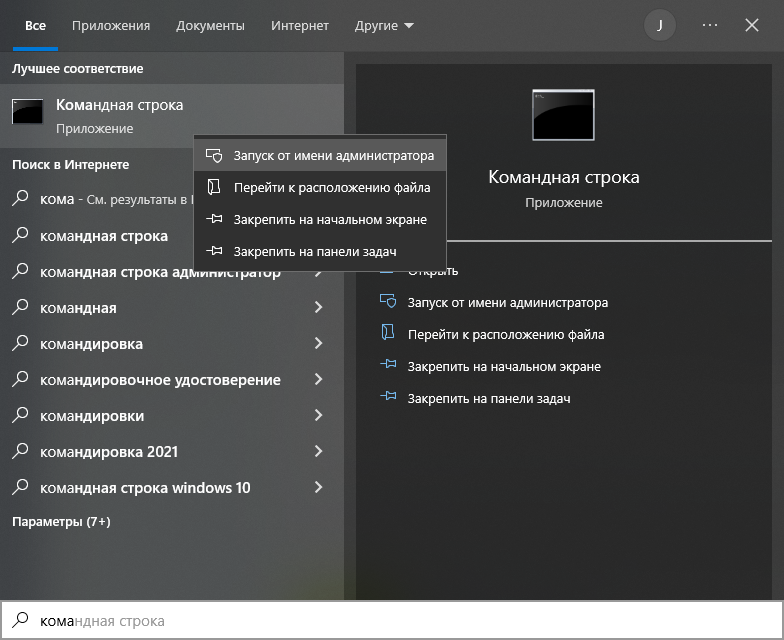
3) Следующим шагом в командной строке нужно ввести: slmgr -ipk XXXXX-XXXXX-XXXXX-XXXXX-XXXXX (где «Х» — это сам ключ). После этого появится окно, что введенный Вами ключ успешно установлен.
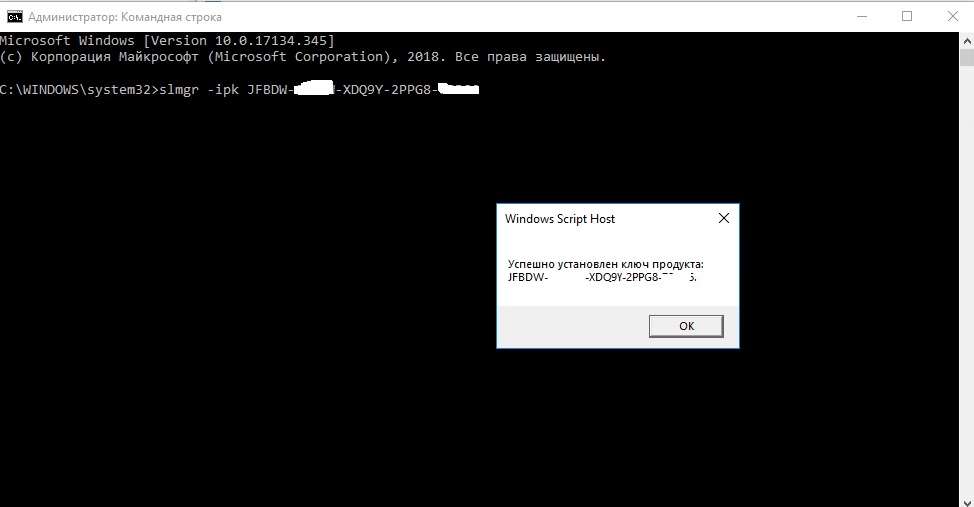
4) Далее вводим команду slui 4, что бы перейти к активации по телефону.
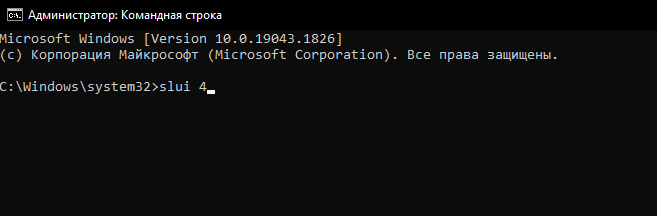
5) Выберите страну, в которой находитесь. После нажимаете «Далее»
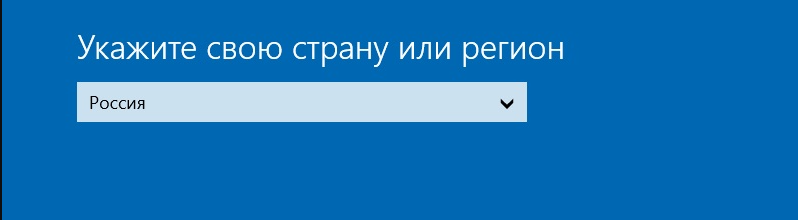
6) На этом шаге у Вас выйдет следующее окно, в нем будет два номера — платный и бесплатный, можно позвонить на любой, под номерами будет «Код установки», его нужно будет ввести с телефона автоответчику. Можете позвонить на бесплатный по 88002008002 (этот номер так же будет у Вас в окне активации)
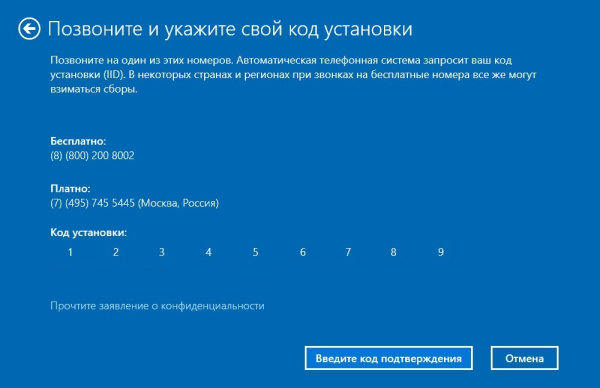
7) Порядок действий при звонке по телефону: Нажимаете 1, соглашаясь на запись; Активировать windows — 1; windows 10 — 1; без обновления — 2, нет ключа — 2, нет ошибки — 2, находитесь сейчас за ПК — 1.
После Вас робот попросит ввести «айди установки» — это «код установки», состоящий из 9 блоков. Нужно ввести с телефона эти цифры автоответчику. Далее, после ввода, автоответчик будет диктовать Вам ответные числа, их нужно будет ввести в блоки от А до Н. После того как все введете, нажимаете «Активация Windows».

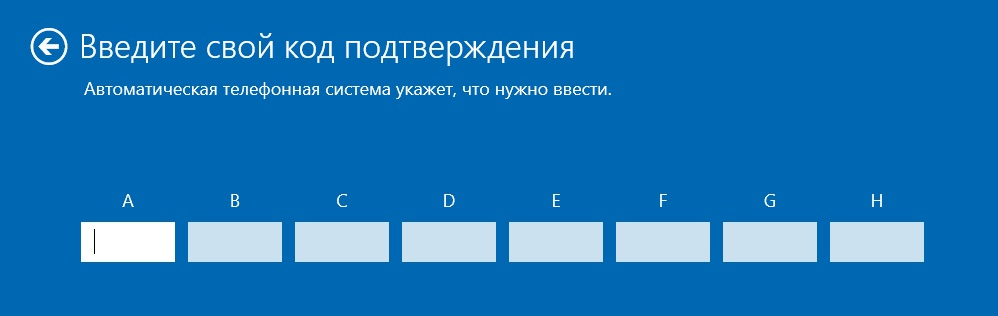
9) На этом все, если сделали все правильно, то Ваша Windows должна быть активирована.
Содержание
- Активация Windows 10 по телефону
- Где найти активационный ключ
- Активация Windows 10 через телефон
- Почему активация windows не удалась
- Dadaviz
- Как осуществить активацию Windows 10 по телефону удобно и надёжно
- Как узнать ключ активации
- Видео: где найти ключ
- Активация windows 10 по телефону — пошаговая инструкция
- Безопасен ли этот способ
- Когда невозможно активировать ОС
- Видео: получение лицензионного ключа Виндовс по телефону
- Как активировать Windows 10 по телефону: инструкция, порядок действий. Ключ активации Windows 10
- Для чего нужна активация Windows 10 и ниже?
- Как узнать ключ активации Windows 10: простейший метод
- Как узнать вшитый ключ активации?
- Предварительное удаление старых ключей
- Подходит ли ваш ключ для активации системы по телефону?
- Как активировать Windows 10 по телефону: инструкция
- Действия в программе MsAct
- Как убедиться, что система успешно активирована?
- Насколько безопасна активация системы по телефону?
- Что делать, если активация невозможна?
Активация Windows 10 по телефону
Как и предыдущие Windows, десятая версия этой ОС после инсталляции заставляет пользователя выполнить многоэтапную регистрацию. Один из способов проведения этого мероприятия — активация по телефону, о которой рассказывается ниже.
Где найти активационный ключ
Чтобы разблокировать все функции операционки от Майкрософта, понадобится указать специальный ключ.
Если Windows 10 покупалась в магазине Absoft.kz, эта последовательность символов обнаружится на коробке.

Сложнее, когда код активации неизвестен, в этом случае рекомендуется применить программу ShowKeyPlus. После запуска софт просканирует систему, выдав хозяину компьютера встроенный в нее ключ. Утилита занимает мало места и потребляет небольшое количество ресурсов компьютера.
Активация Windows 10 через телефон
- После обнаружения строки ключа, можно начинать активацию. Рекомендуется обладать телефоном, консольной программой, работающим аккаунтом администратора и бумажным листом. На нем будет записываться диктуемый авто-ответчиком номер.
- Сначала запускается cmd.exe. Для этого щелкается клавишное сочетание Win+R, а в отображенном меню «Пуск» печатается запрос cmd. В утилите набираются команды slmgr.vbs /upk (стирание устаревшего ключа), slmgr.vbs /ipk и slmgr.vbs /ato (стандартная активация системы).
- Во второй команде ключевая последовательность your_key – (Ваш ключ из программы ShowKeyPlus) печатается через дефисы без каких-либо пробелов.
- Когда Windows сообщит об успешной вставке ключа, в консоли можно напечатать slui 4/
- В отобразившемся меню активации через телефон выбирается страна проживания пользователя.
Когда покажется информационное окно, останется совершить телефонный звонок по указанным номерам. Во время этой операции придется разговаривать не с живыми людьми, а нажимать кнопки по определенному алгоритму:
- Человек, желающий активировать Windows 10, нажимает 1 (единицу).
Для пропуска информации при прослушивании инструкции ему разрешено щелкать символ «#». - Сначала печатается первая часть цифр из активационного окна. Потом вторая, третья и так далее. Если операция прошла безошибочно, робот уведомит о принятии введенных сведений.
- Затем робот проговорит цифры подтверждающего кода. Правильно запишите, затем наберите их в соответствующих полях окна активации.
- Когда процедура закончится успешно, система вышлет сообщение «Готово!» и разрешит пользоваться всеми своими функциями без каких-либо ограничений.
Почему активация windows не удалась
Если не получилось провести активационные процедуры через мобильный или стационарный телефон, робот сообщит о том, что код не распознан. Почему происходит эта ошибка? Здесь существует несколько причин:
- Проблема с активационным идентификатором компьютера. Он формируется совокупностью характеристик «железа», поэтому при изменении отключается несколько устройств. Зачастую рекомендуется прекратить работу сетевого адаптера и звуковой платы.
- Некорректный ввод кода. Лечится повторным совершением звонка и безошибочной печатью символов.
- Ключ не подходит к регистрируемой Windows. Например, предназначен для «Семерки», но вводится в «Десятке». Совместимый с текущей версией вариант узнается через утилиту ShowKeyPlus.
- Ключ попал в интернет. Если он применен достаточным количеством человек и заблокирован, у Microsoft нужно достать новый код.
- Ошибка активационной системы. Здесь пользователи соблюдают паузу до устранения неприятности силами работников корпорации Microsoft.
Dadaviz
Ваш IT помощник
Как осуществить активацию Windows 10 по телефону удобно и надёжно
Windows 10 — популярная операционная система от Microsoft — после установки требует от пользователя активации, причём довольно сложной и многошаговой по сравнению с большинством проприетарных программ. В частности, пройти активацию можно через звонок по телефону. Рассмотрим, как это сделать.
Как узнать ключ активации
Первым делом для активации системы нам понадобится ключ активации. Как правило, он записан на задней стороне диска с системой или отправлен вам в письме при установке. В случае если вы его не знаете, рекомендуется воспользоваться простой программой, анализирующей систему и выдающей пользователю «вшитый» в неё ключ — к примеру, с помощью утилиты ShowKeyPlus. Как ею пользоваться? Ничего сложного! Просто запустить — и утилита сама найдёт все данные, которые вам нужны. ShowKeyPlus бесплатна и распространяется с открытым исходным кодом. Скачать её можно здесь.
Впрочем, раз уж система не активирована, значит, ключа у вас может и не быть вообще. В таком случае требуется предварительно получить его у Microsoft и только после этого продолжить активацию.
Видео: где найти ключ
Активация windows 10 по телефону — пошаговая инструкция
После того как вы узнали ключ, можно приступать к основной части работы — активации. Для этого требуется иметь при себе телефон, консоль, права администратора и, желательно, бумажку с ручкой, чтобы успешно записать номер, продиктованный роботом.
- Для начала нужно зайти в консоль. Делается это несколькими разными способами: можно нажать «Выполнить» (Win+R) и в открывшемся окне ввести cmd, можно кликнуть правой клавишей мыши на кнопке «Пуск» и выбрать в открывшемся меню «Командная строка (администратор)».
Безопасен ли этот способ
Если коротко — да, безопасна. Не опаснее любого другого вида активации. Конечно, желательно соблюдать простую технику безопасности: не показывать никому ключ или код подтверждения, не проводить активацию в людных местах, не записывать звонки или удалять запись сразу после активации. Но объективно худшее, что может случиться — ваш код активации утечёт в интернет и будет использоваться для активации пиратских версий системы. При долгом использовании это чревато блокировкой кода и необходимостью повторного его получения — процедуры не самой простой. Но никакого доступа к личным данным или файлам на компьютере через код активации получить невозможно.
А при соблюдении простых правил, описанных выше, вероятность утечки кода в сеть падает до настолько незначительной, что ею можно пренебречь. Так что активация по телефону безопасна и в некотором смысле проще стандартной.
Когда невозможно активировать ОС
Самая частая причина, по которой не получается провести активацию по телефону, — сообщение робота: «Код не распознан». Из-за чего такое может произойти?
- вы ввели код неправильно. Здесь никаких вопросов — нужно просто позвонить и ввести код ещё раз, на этот раз без ошибок;
- ваш ключ активации не подходит для той версии Windows, которую вы хотите активировать (например, вы пытаетесь активировать Pro через ключ для Home). В таком случае сначала нужно получить новый ключ, подходящий для вашей системы;
- ваш ключ активации уже слит в интернет, и с его помощью зарегистрировалось достаточно человек, чтобы Microsoft его заблокировала. Решение то же — писать в Microsoft и получать новый ключ;
- есть вероятность, что проблема в активационном ID компьютера. Этот номер складывается из характеристик различных компонентов компьютера, и чтобы его изменить, нужно отключить в диспетчере устройств несколько из них. Чаще всего помогает временное отключение сетевых адаптеров и звуковой карты. После активации их можно включить снова;
- В том же самом контекстном меню, через которое мы заходили в консоль, нужно выбрать «Диспетчер устройств».
Видео: получение лицензионного ключа Виндовс по телефону
Итак, активация Windows 10 по телефону завершена, и вы можете спокойно наслаждаться системой без ограничений и надоедливых надписей. В случае если вам понадобится активировать систему ещё раз, полученный опыт будет определённо полезен.
Как активировать Windows 10 по телефону: инструкция, порядок действий. Ключ активации Windows 10
Как известно, все последние операционные системы Windows недостаточно просто установить на стационарный компьютер или ноутбук. Для того чтобы система той же десятой версии работала в полную силу и без каких бы то ни было ограничений, как вариант, необходимо выполнить активацию Windows 10 по телефону. Порядок действий будем рассматривать именно для такого способа подтверждения имеющегося у вас лицензионного кода. Ничего особо сложного тут нет, но некоторые важные моменты учесть все равно придется, поскольку и ключа у вас может не быть, и сам процесс активации по каким-то причинам может происходить некорректно или не запускаться вообще.
Для чего нужна активация Windows 10 и ниже?
Прежде чем выяснять, как активировать Windows 10 по телефону, давайте кратко остановимся на том, для чего это вообще нужно. Принято считать, что такие действия необходимо выполнить исключительно для того, чтобы получить доступ абсолютно ко всем инструментам операционной системы. Не секрет ведь, что даже изменение фона экрана блокировки в неактивированной системе недоступно.
Кроме того, на «Рабочем столе» в правом нижнем углу постоянно «висит» водяной знак с сообщением о том, что Windows не активирована. Но самое неприятное состоит в том, что операционная система может самопроизвольно перезагружаться в самый неподходящий момент, что очень часто приводит к тому, что при работе с какими-то документами важные изменения в них не сохраняются. Соответственно, система может и не принять изменение некоторых важных настроек и параметров.
Как узнать ключ активации Windows 10: простейший метод
Теперь следует сказать пару слов о некоторых предварительных действиях, которые касаются самого ключа активации. Дело в том, что недостаточно его просто знать и ввести в специальные поля (блоки) активирующего систему инструмента. Сам ключ необходимо активировать. Это, если хотите, является залогом того, что ваша копия Windows приобретена официально, а не представляет собой какую-то пиратскую сборку, установка которой, по большому счету, является противозаконной.
Предположим, что диск с установочным дистрибутивом вы действительно купили у официального дилера.
Ключ обычно указывается на задней стороне упаковочной коробки. Его и нужно использовать для подтверждения.
Как узнать вшитый ключ активации?
Но как активировать Windows 10 по телефону, если коробки с ключом у вас нет? В принципе, даже в самой системе обычно можно найти так называемый вшитый ключ, скрытый от глаз пользователя.
Чтобы его узнать, штатные средства системы не годятся, поэтому многие специалисты рекомендуют воспользоваться небольшим приложением под названием ShowKeyPlus. Оно умеет «выуживать» встроенные ключи без участия пользователя. Достаточно просто запустить программу и дождаться появления результата сканирования.
Предварительное удаление старых ключей
Теперь перейдем непосредственно к тому, как активировать Windows 10 по телефону. Если у вас есть сомнения по поводу легального происхождения системы или официальная активация по каким-то причинам «слетела», имеет смысл удалить все старые ключи, которые теоретически могут вызывать появление конфликтов при повторном вводе требуемого кода.
Для этого необходимо запустить командную консоль от имени администратора, в самом простом случае используя для этого меню ПКМ на кнопке пуска, после чего вписать команду slmgr.vbs /upk.
Подходит ли ваш ключ для активации системы по телефону?
Сразу же обратите внимание на то, что использование описываемого метода активации выглядит несколько нерациональным, поэтому при наличии ключа и после удаления всех старых кодов можете активировать систему напрямую, выполнив в той же командной консоли сочетание slmgr.vbs /ato. Но выполнение этой команды желаемого результата может и не дать, поэтому переходим к следующему этапу.
Теперь необходимо убедиться в том, что имеющийся у вас ключ подходит для активации системы выбранным методом. Для этого, не выходя из командной консоли, нужно выполнить команду slmgr.vbs /ipk, дописав через пробел после нее ваш ключ, содержащий 25 знаков (пять блоков по пять знаков). Вводить ключ нужно со всеми дефисами между блоками.
Если ключ подходит, появится сообщение утилиты Windows Script Host о том, что он успешно установлен в систему, а подтвердить активацию как раз и можно будет именно по телефону.
Как активировать Windows 10 по телефону: инструкция
Теперь самое важное – непосредственно совершение звонка и выполнение процедуры подтверждения установленного в систему ключа. Сразу обратите внимание, что можно использовать не только стационарный или мобильный телефон. Так же хорошо в этом отношении смотрится небезызвестная программа Skype (особенно если придется звонить на платный номер). На всякий случай приготовьте лист бумаги и ручку, поскольку диктовать код подтверждения вам будут достаточно быстро, и вы просто можете не успеть ввести все комбинации в поля активатора.
В командной строке выполняете сочетание slui 4, после чего нужно будет выбрать ваш регион. Затем появится то самое окно активатора с установленным ключом, но с пустыми блоками, которые будут использоваться для ввода кода подтверждения. В это же окне будет указан номер для активации Windows 10 по телефону.
Как видно из картинки, можно использовать и платный, и бесплатный звонок. В случае со стационарными и мобильными телефонами, естественно, лучше предпочесть второй вариант. Но если номер занят, можно либо перезвонить позже, либо совершить платный звонок в «Скайпе».
При успешном дозвоне вам ответит автоответчик (робот), после чего будет предложено нажать цифру 1. Если слушать дополнительную информацию у вас желания нет, прервать трансляцию можно путем нажатия решетки (#). Далее вас попросят ввести код имеющегося ключа (ID). После того как будет сообщено, что ваши данные приняты, следует вернуться к активатору, а затем последовательно ввести в пустые блоки все цифры, сообщаемые оператором (роботом). В принципе, можете их сначала записать на лист бумаги, а ввести потом. Для подтверждения никаких кнопок нажимать не нужно. После ввода последней цифры, если код введен правильно, появится сообщение о том, что подтверждение лицензионного ключа Windows 10 по телефону было выполнено успешно.
Действия в программе MsAct
Также для подтверждения ключей можно использовать программу MsAct, актуальную версию которой предварительно нужно будет скачать из интернета. В этом приложении можно использовать и неофициальные ключи, которые выложены в свободном доступе на просторах Рунета, хотя это и противозаконно. Как активировать Windows 10 по телефону с помощью этого приложения? Еще проще, нежели средствами системы!
В программе просто введите имеющийся ключ и нажмите кнопку его установки в систему (Install Key). Если он рабочий, внизу окна появится уведомление о том, что подтвердить его можно по телефону. После этого звоните с телефона или в «Скайпе» на номер +3728002230, вводите ключ, записываете код подтверждения или сразу вставляете его в программу, а затем нажимаете кнопку «Применить код». Опять же, если код введен корректно, будет сообщено, что система успешно активирована.
Как убедиться, что система успешно активирована?
Чтобы удостовериться в том, что активация действительно была выполнена, можете вызвать меню параметров, перейти к настройкам безопасности и обновления. Выберите пункт активации и справа посмотрите на состояние системы.
В блоке Windows и будет указано, что система находится в активированном состоянии.
Насколько безопасна активация системы по телефону?
Несмотря на простоту выполняемых действий, многие специалисты сходятся во мнении, что такой метод далеко не всегда безопасен. Обычно проблемы могут касаться только того, что ваш официальный ключ через вирусные каналы просто утечет в интернет, а после его длительного использования другими юзерами вам в активации может быть отказано (активатор посчитает, что ваша Windows 10 является пиратской). Поэтому сразу же после инсталляции ОС на свой компьютер не забудьте установить антивирус и обновить его базы.
Что делать, если активация невозможна?
Наконец, давайте посмотрим, как избавиться от некоторых проблем при активации Windows 10 по телефону. Если бесплатный номер занят или не отвечает, перезвоните чуть позже или используйте Skype для совершения звонка на платный номер (если у вас безлимитный трафик, или на счету в самой программе есть средства). Также можете воспользоваться популярным приложением Viber.
Иногда проблема может касаться только того, что имеющийся ключ просто не подходит к вашей модификации системы, например, если вы пытаетесь активировать версию Pro с ключом, предназначенным для модификации Home. Достаточно часто можно встретить проблемы с ID компьютера, который «на той стороне» определяется автоматически. В этом случае целесообразно предварительно отключить звуковой и сетевой адаптер, используя для этого «Диспетчер устройств» (по окончании активации их можно будет включить снова).
Иногда проблема может состоять и в самой системе активации, поэтому следует подождать, пока специалисты Microsoft ее исправят. Если же процесс активации не дает должного результата и ни одна из предложенных методик проблему не устраняет, можете активировать систему при помощи утилит вроде KMSpico или KMSAuto Net (несмотря на наличие у вас официального ключа, ничего другого просто не остается). Это и проще, и быстрее.
Как известно, все последние операционные системы Windows недостаточно просто установить на стационарный компьютер или ноутбук. Для того чтобы система той же десятой версии работала в полную силу и без каких бы то ни было ограничений, как вариант, необходимо выполнить активацию Windows 10 по телефону. Порядок действий будем рассматривать именно для такого способа подтверждения имеющегося у вас лицензионного кода. Ничего особо сложного тут нет, но некоторые важные моменты учесть все равно придется, поскольку и ключа у вас может не быть, и сам процесс активации по каким-то причинам может происходить некорректно или не запускаться вообще.
Для чего нужна активация Windows 10 и ниже?
Прежде чем выяснять, как активировать Windows 10 по телефону, давайте кратко остановимся на том, для чего это вообще нужно. Принято считать, что такие действия необходимо выполнить исключительно для того, чтобы получить доступ абсолютно ко всем инструментам операционной системы. Не секрет ведь, что даже изменение фона экрана блокировки в неактивированной системе недоступно.
Кроме того, на «Рабочем столе» в правом нижнем углу постоянно «висит» водяной знак с сообщением о том, что Windows не активирована. Но самое неприятное состоит в том, что операционная система может самопроизвольно перезагружаться в самый неподходящий момент, что очень часто приводит к тому, что при работе с какими-то документами важные изменения в них не сохраняются. Соответственно, система может и не принять изменение некоторых важных настроек и параметров.
Как узнать ключ активации Windows 10: простейший метод
Теперь следует сказать пару слов о некоторых предварительных действиях, которые касаются самого ключа активации. Дело в том, что недостаточно его просто знать и ввести в специальные поля (блоки) активирующего систему инструмента. Сам ключ необходимо активировать. Это, если хотите, является залогом того, что ваша копия Windows приобретена официально, а не представляет собой какую-то пиратскую сборку, установка которой, по большому счету, является противозаконной.
Предположим, что диск с установочным дистрибутивом вы действительно купили у официального дилера.
Ключ обычно указывается на задней стороне упаковочной коробки. Его и нужно использовать для подтверждения.
Как узнать вшитый ключ активации?
Но как активировать Windows 10 по телефону, если коробки с ключом у вас нет? В принципе, даже в самой системе обычно можно найти так называемый вшитый ключ, скрытый от глаз пользователя.
Чтобы его узнать, штатные средства системы не годятся, поэтому многие специалисты рекомендуют воспользоваться небольшим приложением под названием ShowKeyPlus. Оно умеет «выуживать» встроенные ключи без участия пользователя. Достаточно просто запустить программу и дождаться появления результата сканирования.
Предварительное удаление старых ключей
Теперь перейдем непосредственно к тому, как активировать Windows 10 по телефону. Если у вас есть сомнения по поводу легального происхождения системы или официальная активация по каким-то причинам «слетела», имеет смысл удалить все старые ключи, которые теоретически могут вызывать появление конфликтов при повторном вводе требуемого кода.
Для этого необходимо запустить командную консоль от имени администратора, в самом простом случае используя для этого меню ПКМ на кнопке пуска, после чего вписать команду slmgr.vbs /upk.
Подходит ли ваш ключ для активации системы по телефону?
Сразу же обратите внимание на то, что использование описываемого метода активации выглядит несколько нерациональным, поэтому при наличии ключа и после удаления всех старых кодов можете активировать систему напрямую, выполнив в той же командной консоли сочетание slmgr.vbs /ato. Но выполнение этой команды желаемого результата может и не дать, поэтому переходим к следующему этапу.
Теперь необходимо убедиться в том, что имеющийся у вас ключ подходит для активации системы выбранным методом. Для этого, не выходя из командной консоли, нужно выполнить команду slmgr.vbs /ipk, дописав через пробел после нее ваш ключ, содержащий 25 знаков (пять блоков по пять знаков). Вводить ключ нужно со всеми дефисами между блоками.
Если ключ подходит, появится сообщение утилиты Windows Script Host о том, что он успешно установлен в систему, а подтвердить активацию как раз и можно будет именно по телефону.
Как активировать Windows 10 по телефону: инструкция
Теперь самое важное – непосредственно совершение звонка и выполнение процедуры подтверждения установленного в систему ключа. Сразу обратите внимание, что можно использовать не только стационарный или мобильный телефон. Так же хорошо в этом отношении смотрится небезызвестная программа Skype (особенно если придется звонить на платный номер). На всякий случай приготовьте лист бумаги и ручку, поскольку диктовать код подтверждения вам будут достаточно быстро, и вы просто можете не успеть ввести все комбинации в поля активатора.
В командной строке выполняете сочетание slui 4, после чего нужно будет выбрать ваш регион. Затем появится то самое окно активатора с установленным ключом, но с пустыми блоками, которые будут использоваться для ввода кода подтверждения. В это же окне будет указан номер для активации Windows 10 по телефону.
Как видно из картинки, можно использовать и платный, и бесплатный звонок. В случае со стационарными и мобильными телефонами, естественно, лучше предпочесть второй вариант. Но если номер занят, можно либо перезвонить позже, либо совершить платный звонок в «Скайпе».
При успешном дозвоне вам ответит автоответчик (робот), после чего будет предложено нажать цифру 1. Если слушать дополнительную информацию у вас желания нет, прервать трансляцию можно путем нажатия решетки (#). Далее вас попросят ввести код имеющегося ключа (ID). После того как будет сообщено, что ваши данные приняты, следует вернуться к активатору, а затем последовательно ввести в пустые блоки все цифры, сообщаемые оператором (роботом). В принципе, можете их сначала записать на лист бумаги, а ввести потом. Для подтверждения никаких кнопок нажимать не нужно. После ввода последней цифры, если код введен правильно, появится сообщение о том, что подтверждение лицензионного ключа Windows 10 по телефону было выполнено успешно.
Действия в программе MsAct
Также для подтверждения ключей можно использовать программу MsAct, актуальную версию которой предварительно нужно будет скачать из интернета. В этом приложении можно использовать и неофициальные ключи, которые выложены в свободном доступе на просторах Рунета, хотя это и противозаконно. Как активировать Windows 10 по телефону с помощью этого приложения? Еще проще, нежели средствами системы!
В программе просто введите имеющийся ключ и нажмите кнопку его установки в систему (Install Key). Если он рабочий, внизу окна появится уведомление о том, что подтвердить его можно по телефону. После этого звоните с телефона или в «Скайпе» на номер +3728002230, вводите ключ, записываете код подтверждения или сразу вставляете его в программу, а затем нажимаете кнопку «Применить код». Опять же, если код введен корректно, будет сообщено, что система успешно активирована.
Как убедиться, что система успешно активирована?
Чтобы удостовериться в том, что активация действительно была выполнена, можете вызвать меню параметров, перейти к настройкам безопасности и обновления. Выберите пункт активации и справа посмотрите на состояние системы.
В блоке Windows и будет указано, что система находится в активированном состоянии.
Насколько безопасна активация системы по телефону?
Несмотря на простоту выполняемых действий, многие специалисты сходятся во мнении, что такой метод далеко не всегда безопасен. Обычно проблемы могут касаться только того, что ваш официальный ключ через вирусные каналы просто утечет в интернет, а после его длительного использования другими юзерами вам в активации может быть отказано (активатор посчитает, что ваша Windows 10 является пиратской). Поэтому сразу же после инсталляции ОС на свой компьютер не забудьте установить антивирус и обновить его базы.
Что делать, если активация невозможна?
Наконец, давайте посмотрим, как избавиться от некоторых проблем при активации Windows 10 по телефону. Если бесплатный номер занят или не отвечает, перезвоните чуть позже или используйте Skype для совершения звонка на платный номер (если у вас безлимитный трафик, или на счету в самой программе есть средства). Также можете воспользоваться популярным приложением Viber.
Иногда проблема может касаться только того, что имеющийся ключ просто не подходит к вашей модификации системы, например, если вы пытаетесь активировать версию Pro с ключом, предназначенным для модификации Home. Достаточно часто можно встретить проблемы с ID компьютера, который «на той стороне» определяется автоматически. В этом случае целесообразно предварительно отключить звуковой и сетевой адаптер, используя для этого «Диспетчер устройств» (по окончании активации их можно будет включить снова).
Иногда проблема может состоять и в самой системе активации, поэтому следует подождать, пока специалисты Microsoft ее исправят. Если же процесс активации не дает должного результата и ни одна из предложенных методик проблему не устраняет, можете активировать систему при помощи утилит вроде KMSpico или KMSAuto Net (несмотря на наличие у вас официального ключа, ничего другого просто не остается). Это и проще, и быстрее.

 Может потребоваться ввести пароль учетной записи администратора или подтвердить выбор.
Может потребоваться ввести пароль учетной записи администратора или подтвердить выбор. , щелкните правой кнопкой мыши пункт Компьютер, выберите раздел Свойства, а затем — Активировать Windows.
, щелкните правой кнопкой мыши пункт Компьютер, выберите раздел Свойства, а затем — Активировать Windows.